-
Apfeltalk ändert einen Teil seiner Allgemeinen Geschäftsbedingungen (AGB), das Löschen von Useraccounts betreffend.
Näheres könnt Ihr hier nachlesen: AGB-Änderung -
Die Bildungsoffensive hier im Forum geht weiter! Jetzt sollen Kreativität und technische Möglichkeiten einen neue Dimension erreichen. Das Thema in diesem Monat lautet - Verkehrte Welt - Hier geht es lang --> Klick
Du verwendest einen veralteten Browser. Es ist möglich, dass diese oder andere Websites nicht korrekt angezeigt werden.
Du solltest ein Upgrade durchführen oder einen alternativen Browser verwenden.
Du solltest ein Upgrade durchführen oder einen alternativen Browser verwenden.
Apple Airport Extrem und Timecapsule ins Netzwerke einbinden
- Ersteller uesermac
- Erstellt am
uhansen
Châtaigne du Léman
- Registriert
- 29.09.11
- Beiträge
- 821
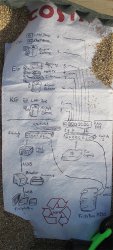
Hier übrigens mal ein Bild, wie ich Airport Extreme und Time Capsule in mein Netzwerk eingebunden habe.
Oben im Bild sind die LAN-Dosen und die Geräte, die im OG, EG und KG angeschlossen sind. Unten im Bild ist das Patchpanel, wo alle Ethernet-Leitungen zusammenlaufen und wie sie über zwei 8-Port GB-Switches mit der FritzBox verbunden sind.
Ich glaube, so wie sie verbunden sind, stören sich die Geräte am wenigsten. Wenn die beiden MacBooks im Haushalt drahtlos ihr Backup auf die Time Capsule machen, läuft das komplett über Switch 2, egal wo sie im Haus sich befinden.
Smart-TV, Apple TV und T-Entertain laufen dagegen über Switch 1. An dem hängt auch ein intel NUC Server. Das heißt, die plex-App im AppleTV ist über Switch 1 direkt per Kabel mit dem plex-Server verbunden und wenn man darüber einen HD-Film schaut, stört das nicht das Surfen z.B. mit dem iPad über die Airport Extremes.
Vermutlich könnte man das mit einem managed-Switch auch einstellen, aber die beiden "dummen" Switches waren eh noch übrig aus unserer letzten Wohnung.
Zuletzt bearbeitet:
uhansen
Châtaigne du Léman
- Registriert
- 29.09.11
- Beiträge
- 821
So, hier nun der versprochene "Walkthrough" für den Aufbau Deines Netzes mit zwei Subnetzen.
Ein paar Besonderheiten noch:
Da Du die IP-Adressen Deiner Router änderst, sind sie anschließend nur unter der neuen Adresse erreichbar.
Die Fritzbox hat die Besonderheit, dass sie IMMER unter 169.254.1.1 erreichbar ist, bzw. unter der Domain "fritz.box."
Sollte es mal nicht klappen, kann es helfen, den Browser neu zu starten oder mal einen anderen zu benutzen, da gelegentlich der Browser-Cache-Zwischenspeicher durcheinanderkommt.
Es kann notwendig sein, Deinen Rechner direkt mit dem Router über WLAN oder über Ethernet-Port zu verbinden und den Zugriff aufs übrige Netzwerk abzuschalten. Ein Ethernet-Adapter für Deinen MacBook Air könnte also hilfreich sein.
1. Internet-Router: Fritzbox 7360
(Die Screenshots stammen von meiner 7390)
Schalte den Router ein und verbinde ihn mit Deinem Computer. Da Du einen MacBook Air benutzt, benutzt Du entweder einen Ethernet Adapter oder WLAN.
Die IP-Adresse soll 192.168.1.1 sein. Du findest die Einstellung unter:
"Heimnetz" - "Heimnetzübersicht" - Reiter "Netzwerkeinstellungen" und dann ganz unten unter "IPv4-Adressen"
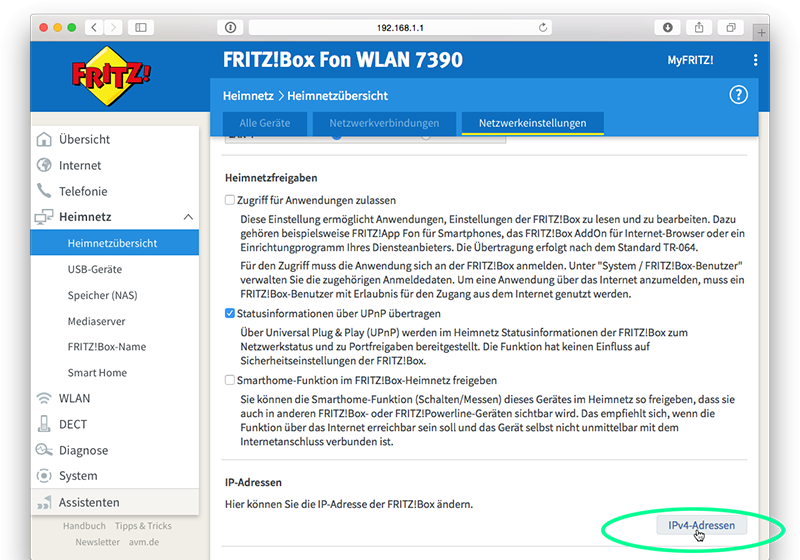
Hier gibst Du Die IP-Adresse und die Subnetzmaske wie gezeigt ein:
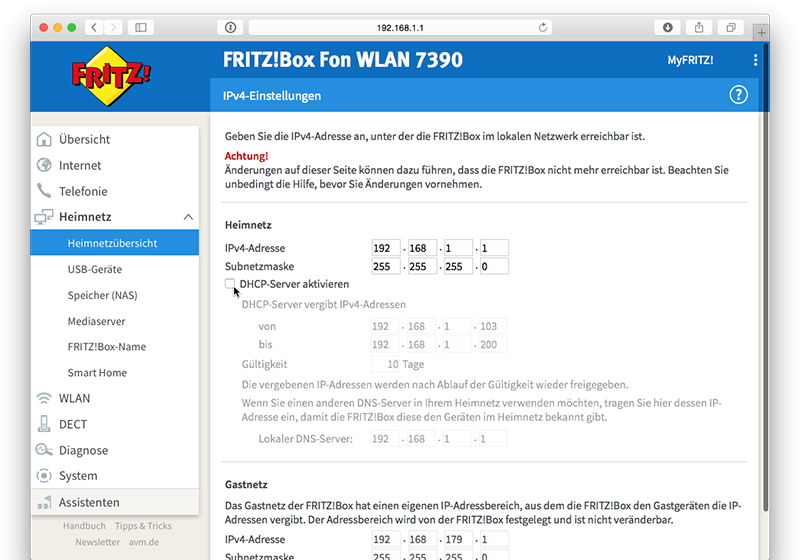
Du kannst über das Häkchen den DHCP-Server aktivieren oder deaktivieren.
Wenn Du den DHCP-Server anlassen möchtest (kann manchmal einfacher sein, gerade wenn Du drahtlos zugreifst), solltest Du ihn so einstellen, dass er IP-Adressen nur in einem höheren Bereich vergibt, also zum Beispiel 192.168.1.100 - 192.168.1.200. (Ich habe es erst ab 103 eingestellt, weil ich auf 101 und 102 noch fixe Adressen vergeben hatte).
Was man aber unbedingt vermeiden muss, ist, dass zwei oder mehr DHCP-Server die gleichen IP-Adressen vergeben.
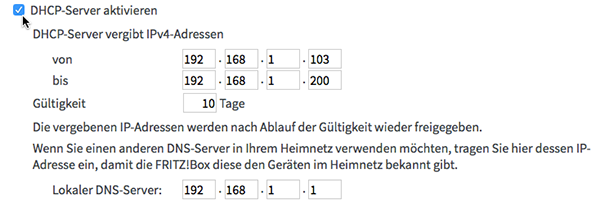
2. LAN1-Router: Apple Time Capsule
(Verwaltet Dein eigenes Netzwerk)
Ich schätze mal, die Time Capsule läuft schon, und Du musst sie nur umkonfigurieren.
Im WAN-Port der Time Capsule steckt ein Netzwerkkabel Deiner Fritzbox 7360.
Zur Bequemlichkeit schalte ich zunächst ein WLAN-Netzwerk ein, damit ich die TimeCapsule kabellos konfigurieren kann. Starte dafür das AirPort-Dienstprogramm, wähle die TimeCapsule, klicke auf "Bearbeiten" und konfiguriere das WLAN unter "Drahtlos".
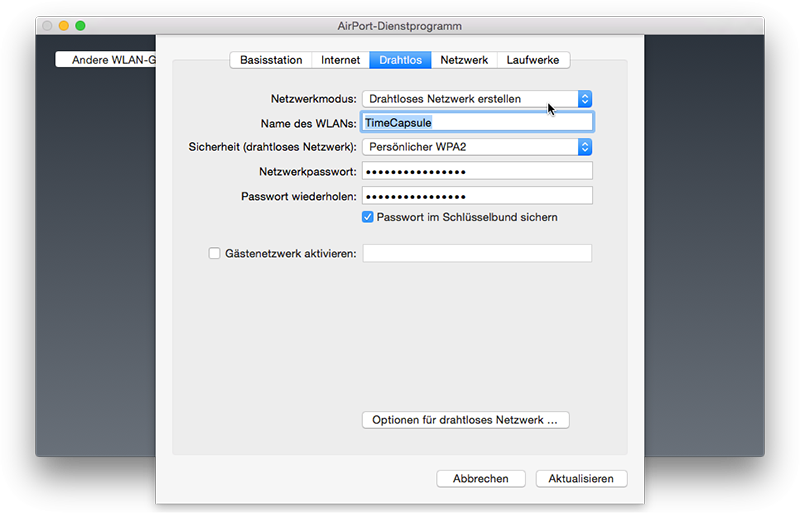
(Jaja, "TimeCapsule" als WLAN-Name ist etwas uninspiriert...)
Die TimeCapsule soll die statische IP-Adresse 192.168.1.2 haben.
Das ist ihre WAN-Adresse, das heißt unter der Adresse wird sie von außerhalb ihres eigenen Netzwerks angesprochen.
Sie wird im Reiter "Internet" eingetragen:
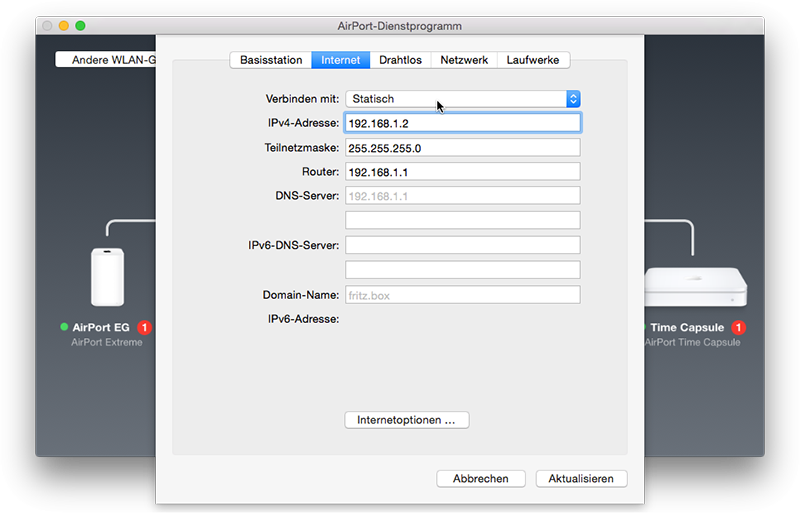
Nun wollen wir, dass die TimeCapsule ihr eigenes Netzwerk aufspannt und darin selbst IP-Adressen vergibt, mit einem eigenen DHCP-Server. Das konfigurieren wir mit "DHCP und NAT" im Reiter "Netzwerk".
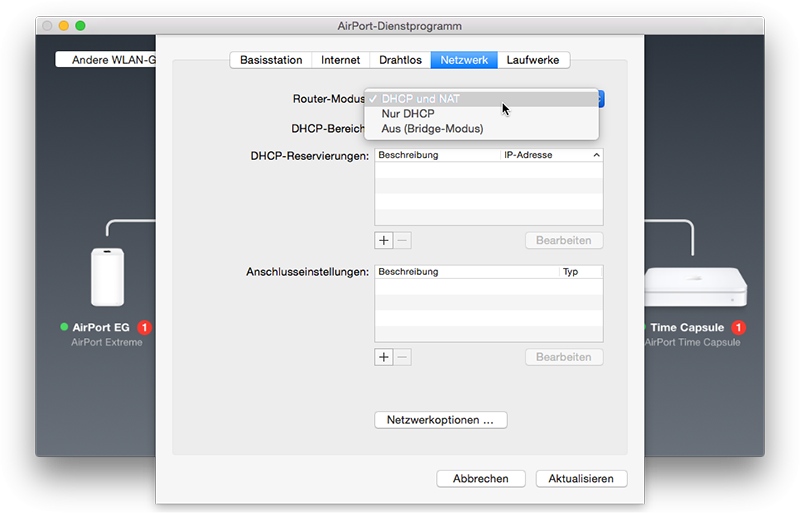
Standardmäßig wird ihr DHCP-Bereich auf 10.0.1.2-200 eingetragen - das wollen wir ändern, unter "Netzwerkoptionen"
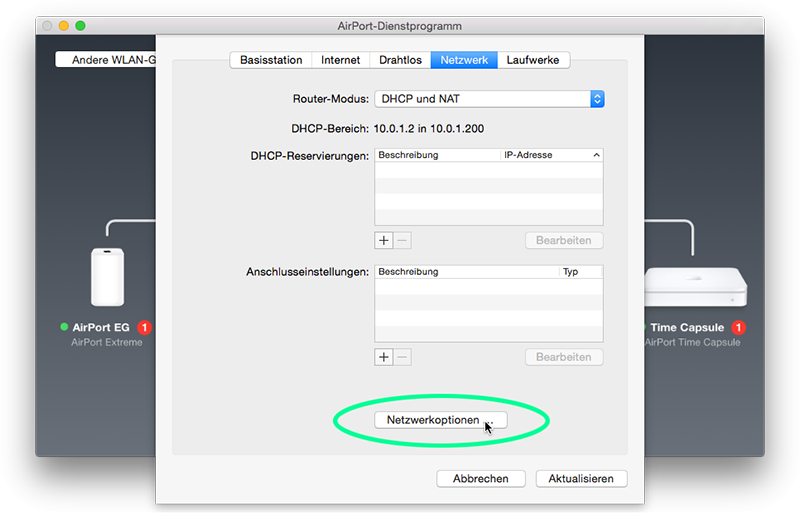
Hier wählen wir die Präfix 192.168...
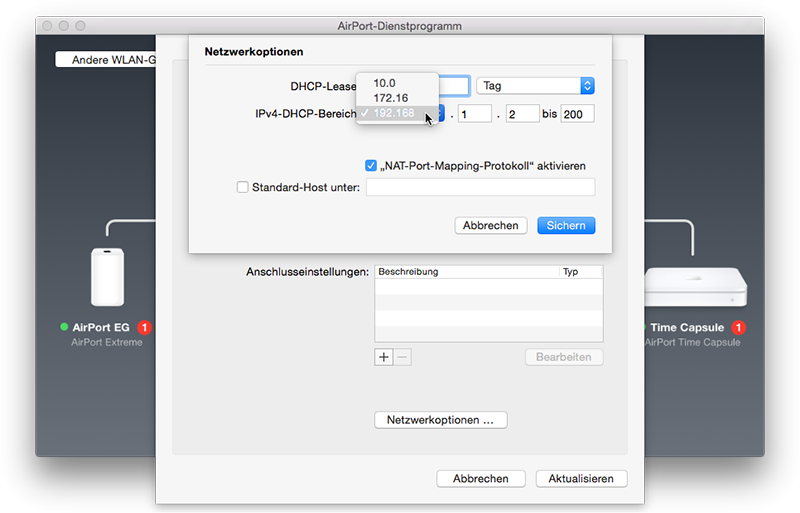
und dann den Adressbereich 192.168.2.2 - 200
(Die Adresse 192.168.2.1 gehört schon dem Router.)
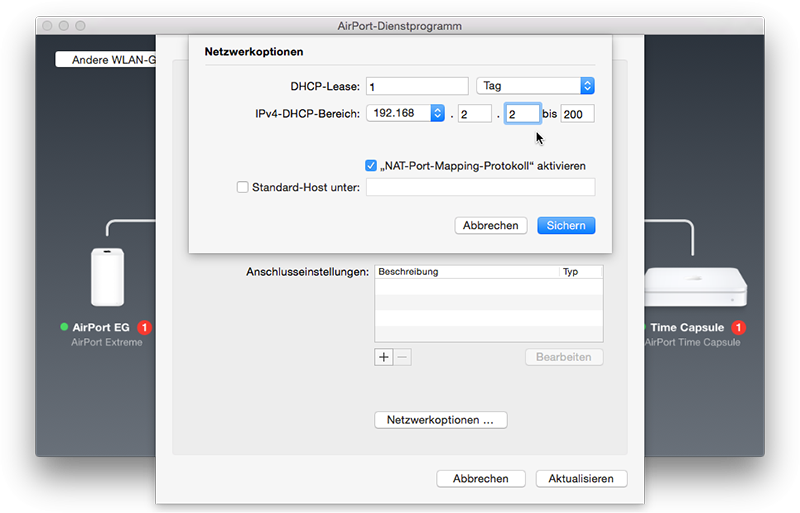
Nachdem Du auf Aktualisieren gedrückt hast, blinkt die Box gelb und leuchtet dann auch so, wenn sie wieder hochgefahren ist. Gleichzeitig findest Du die Warnung "Double-NAT".
In 99 Prozent aller Fälle wollen nämlich die Nutzer keine zwei Netzwerke ineinander verschachtelt aufbauen, sondern sich nur einem Bestehenden anschließen. Denen gilt deshalb die Warnung. Du gehörst aber zu dem einen Prozent, die wirklich ein Subnetz wollen. Also klickst Du im Airport-Dienstprogramm auf "Ignorieren". Dann leuchtet alles wieder schön grün.
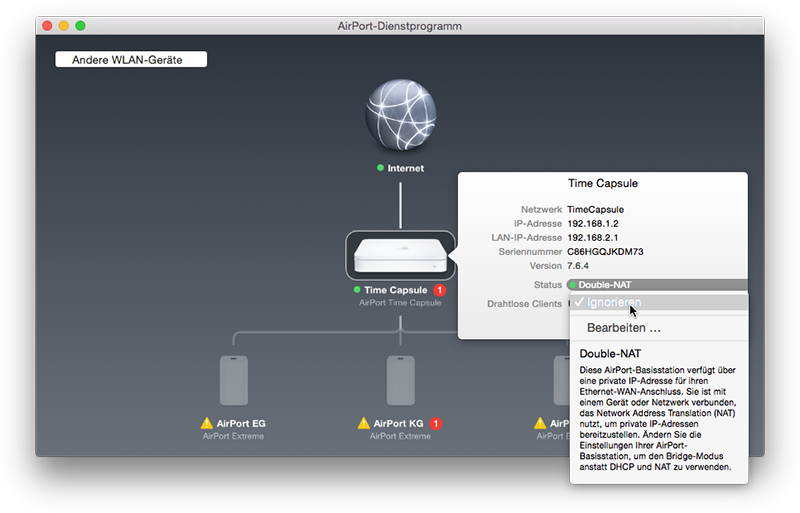
Wie geht es von da aus in Deinem Netzwerk weiter? Du verbindest die TimeCapsule per LAN-Kabel mit Deiner AirPort Extreme im EG.
Dann öffnest Du das Airport Dienstprogramm, wählst die AirPort Extreme aus und klickst "Bearbeiten".
Sie soll ihre IP-Adresse per DHCP automatisch von der TimeCapsule beziehen. Du stellst also im Reiter "Internet" "Verbindet mit DHCP" ein.
Der Rest ist Dir überlassen. Ich würde sie unter "Drahtlos" ein "Drahtloses Netzwerk erstellen" (nicht erweitern) lassen und den Router-Modus auf "Aus (Bridge-Modus)" stellen.
3. LAN2-Router: Fritzbox 3490
(Verwaltet das Netzwerk Deines Bruders)
Ich habe dafür spaßeshalber meine alte Fritzbox 7170 benutzt. Die Menüs müssten aber recht ähnlich sein.
Als erstes aber musst Du sowieso nochmal Deinen Internet-Router 7360 aufrufen - nämlich um Deine Netzwerkkapazität zu notieren, wie sie unter "DSL-Informationen" angezeigt wird:
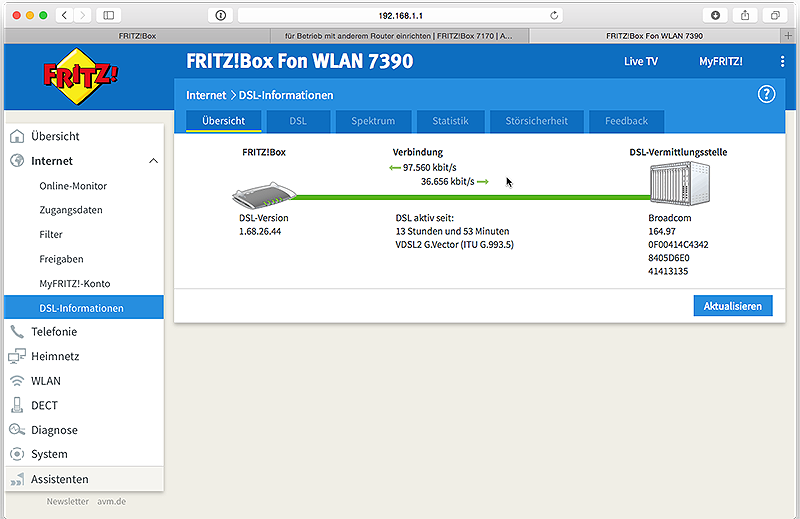
Notiere Dir den Downstream und den Upstream, also im Beispiel: "97560" und "36656".
Nun verbinde Dich mit der Fritzbox 3490. Und schalte die Expertenansicht ein, sonst siehst Du nichts.
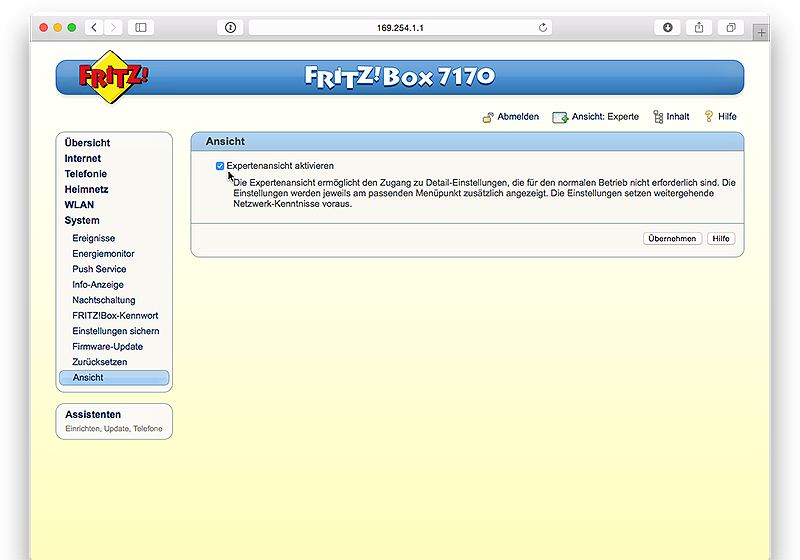
Wenn die Fritzbox 3490 noch kein WLAN aufspannt, musst Du dich per LAN-Kabel verbinden. Schalte dann am besten erst mal ein WLAN ein, das ist ja doch bequemer.
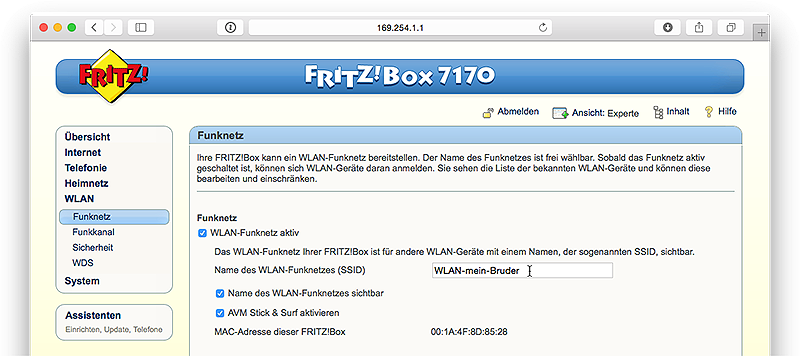
und absichern...
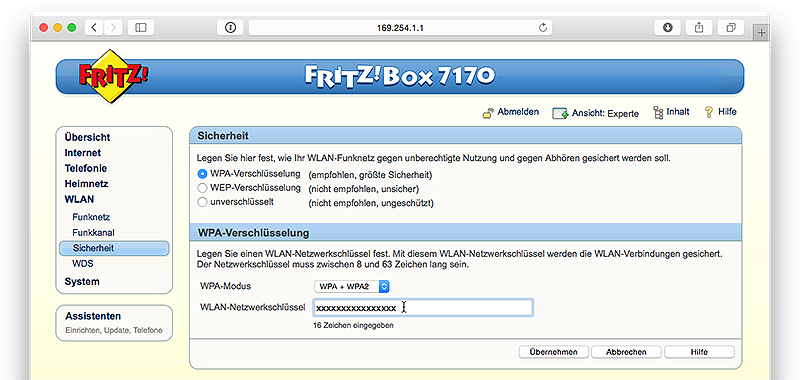
(Bitte gib als Passwort was anderes als xxxxxxxxxxxxxxxx ein...)
Jetzt richten wir die Fritzbox 3490 so ein, dass sie ihr Internet von der Fritzbox 7360 bekommt. Dazu muss ein Kabel von einem Ethernet-Port der Fritzbox 7360 in LAN1-Port der Fritzbox 3490 stecken. Das muss man jetzt unter "Internet"-"Zugangsdaten" eintragen.
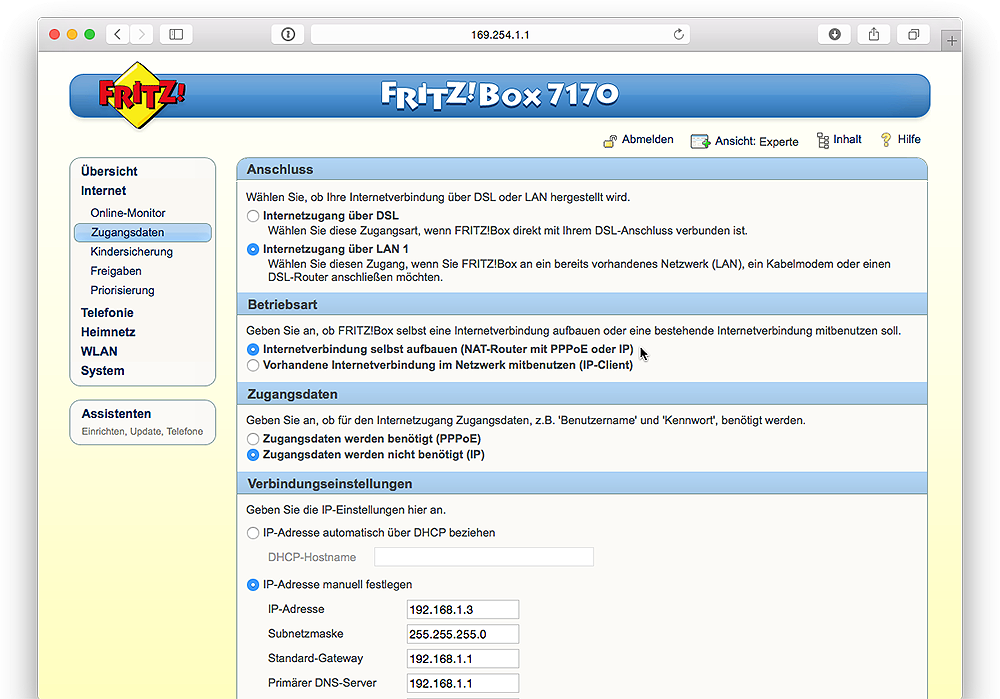
Wichtig ist auch "Internetverbindung selbst aufbauen" anzuhaken - denn die FRitzBox 3490 soll ja als eigener NAT-Router agieren. Im Bild oben muss auch die WAN-Adresse eingegeben werden: Es ist die 192.168.1.3.
Danach musst Du ganz unten noch die eben notierten Zahlen für Upstream (bei mir im Beispiel sind es 36656) und Downstream (im Beispiel 97560) eintragen.
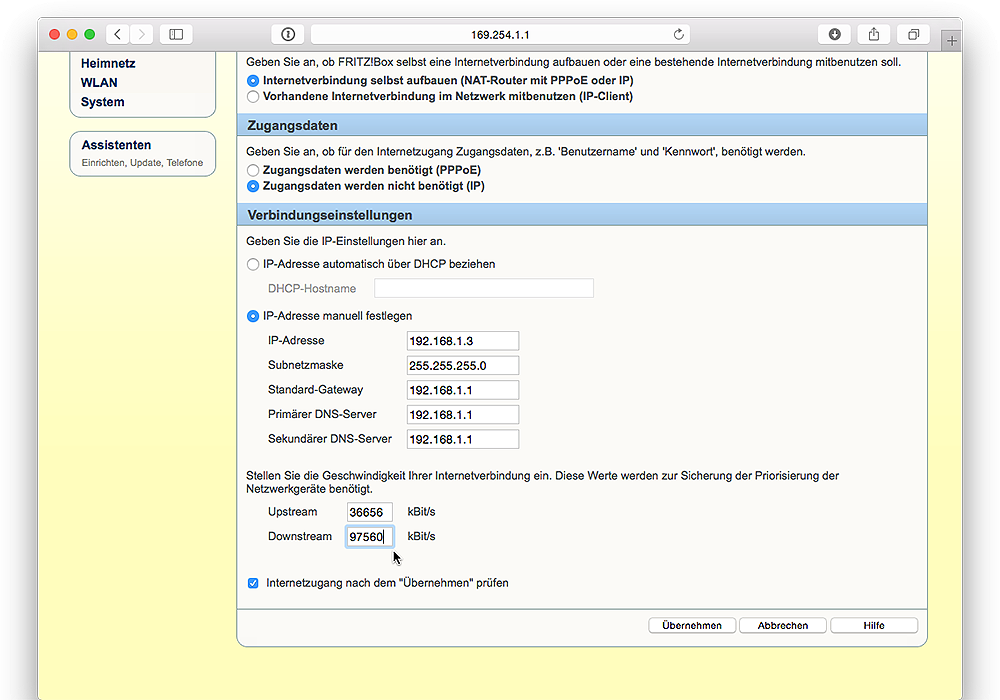
Jetzt erscheint noch eine Warnung: LAN1 wird nun zum WAN-Port. Zum Konfigurieren der Box kannst Du nun nicht mehr LAN1 verwenden, sondern verbindest Dich mit LAN2,3 oder 4 - oder per WLAN.
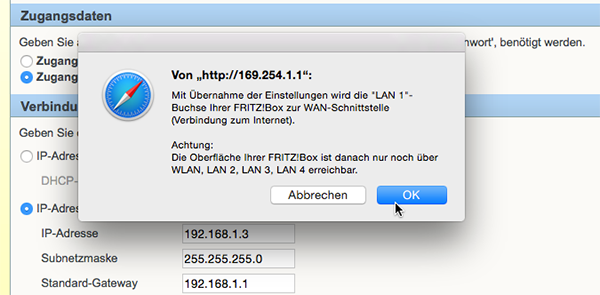
Jetzt muss man den DHCP-Server der Fritzbox 3490 konfigurieren. Das geschieht unter "Heimnetz" - "Netzwerk" - im Reiter "Netzwerkeinstellungen" und dann über den Schalter "IP-Adressen".
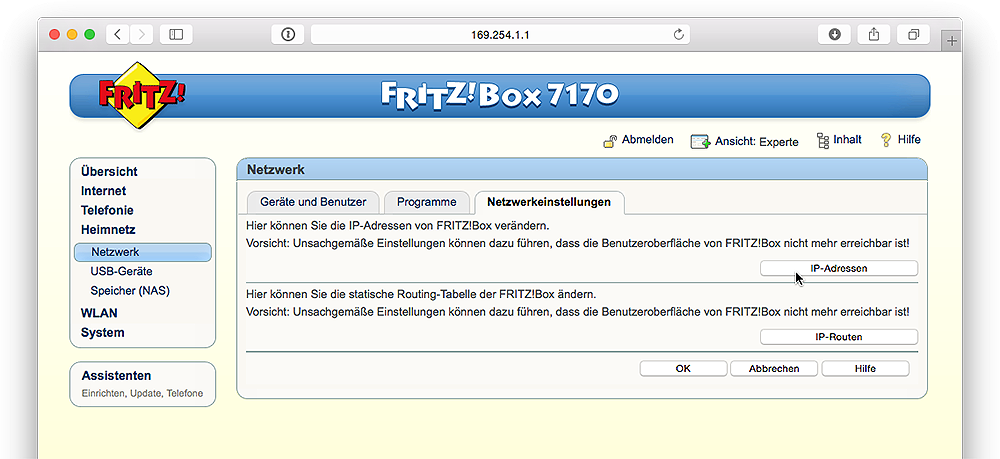
Hier konfigurieren wir nun die interne IP-Adresse der Fritzbox 3490 selbst als 192.168.3.1. Sie soll den mit ihr verbundenen Geräten per DHCP IP-Adressen zwischen 192.168.3.20 und 200 zuweisen.
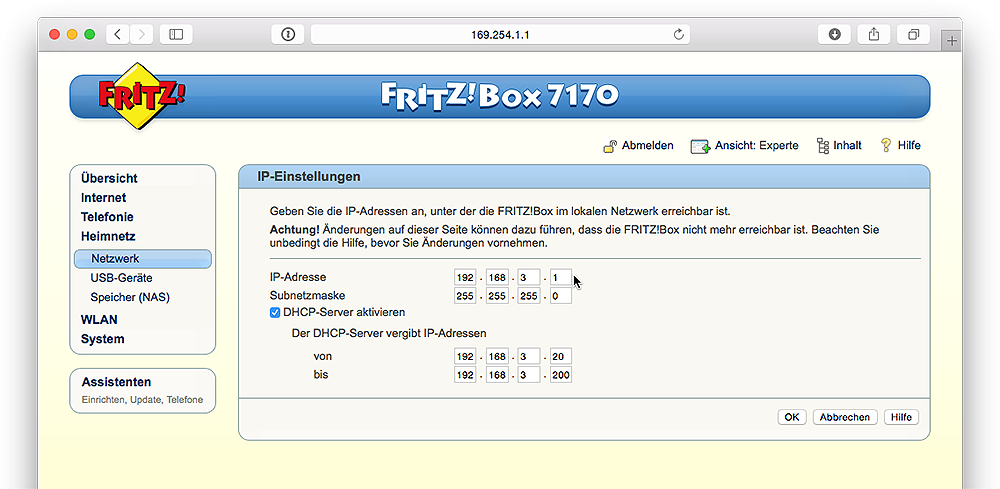
Über ihre Netzwerk-Adresse 192.168.1.3, also der Adresse, die der Internet-Router Fritzbox 7360 vergibt, ist die Fritzbox 3490 jetzt nicht mehr konfigurierbar.
An sie heran kommt nur noch Dein Bruder, wenn er sich mit dem WLAN der Fritzbox 3490 verbunden hat (im Bild "WLAN-mein-Bruder") oder per Kabel mit ihr verbunden ist.
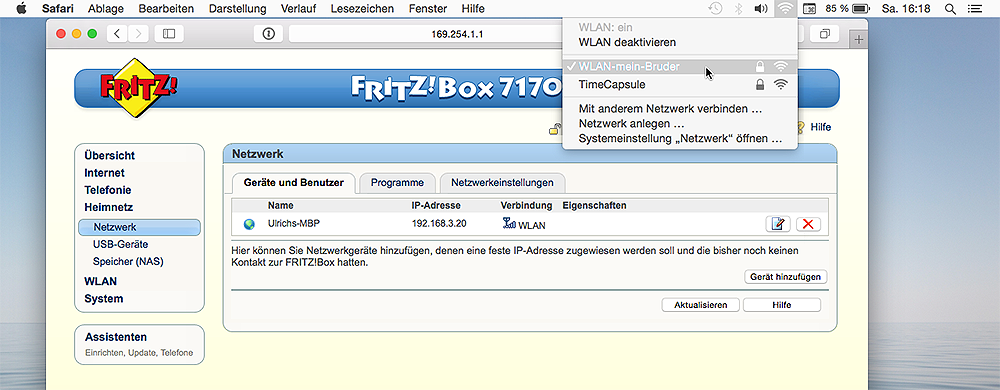
Dann kann er entweder die LAN-interne IP-Adresse (192.168.3.1) der Fritzbox eingeben, um auf sie zuzugreifen, oder die fest eingebaute 169.254.1.1.
Beide Netze, das der TimeCapsule und das der Fritzbox 3490, sind nun voneinander getrennt.
Und so soll es ja auch sein...
Ein paar Besonderheiten noch:
Da Du die IP-Adressen Deiner Router änderst, sind sie anschließend nur unter der neuen Adresse erreichbar.
Die Fritzbox hat die Besonderheit, dass sie IMMER unter 169.254.1.1 erreichbar ist, bzw. unter der Domain "fritz.box."
Sollte es mal nicht klappen, kann es helfen, den Browser neu zu starten oder mal einen anderen zu benutzen, da gelegentlich der Browser-Cache-Zwischenspeicher durcheinanderkommt.
Es kann notwendig sein, Deinen Rechner direkt mit dem Router über WLAN oder über Ethernet-Port zu verbinden und den Zugriff aufs übrige Netzwerk abzuschalten. Ein Ethernet-Adapter für Deinen MacBook Air könnte also hilfreich sein.
1. Internet-Router: Fritzbox 7360
(Die Screenshots stammen von meiner 7390)
Schalte den Router ein und verbinde ihn mit Deinem Computer. Da Du einen MacBook Air benutzt, benutzt Du entweder einen Ethernet Adapter oder WLAN.
Die IP-Adresse soll 192.168.1.1 sein. Du findest die Einstellung unter:
"Heimnetz" - "Heimnetzübersicht" - Reiter "Netzwerkeinstellungen" und dann ganz unten unter "IPv4-Adressen"
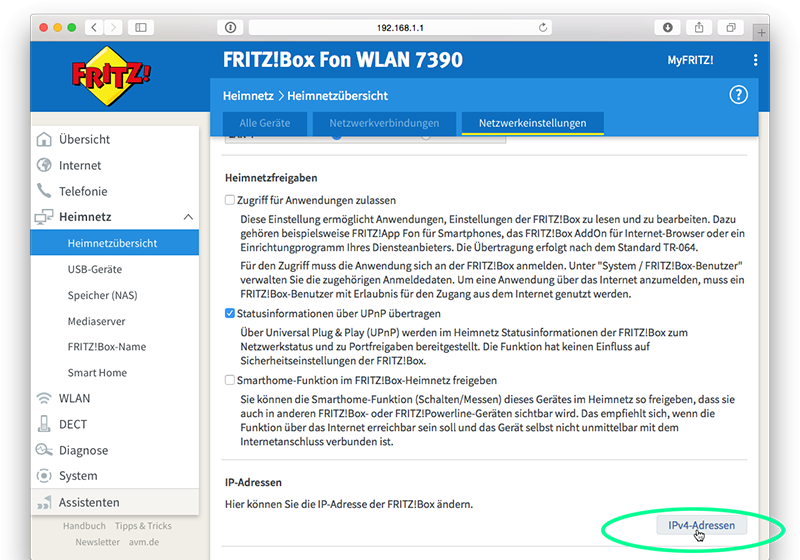
Hier gibst Du Die IP-Adresse und die Subnetzmaske wie gezeigt ein:
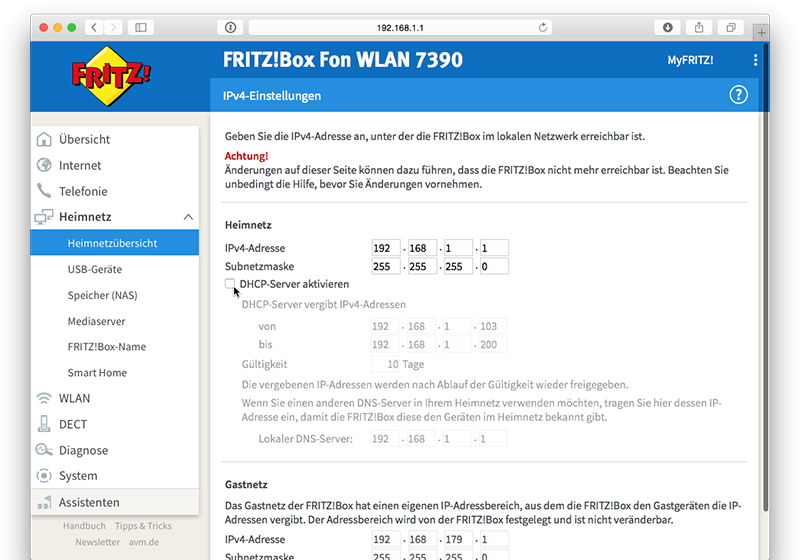
Du kannst über das Häkchen den DHCP-Server aktivieren oder deaktivieren.
Wenn Du den DHCP-Server anlassen möchtest (kann manchmal einfacher sein, gerade wenn Du drahtlos zugreifst), solltest Du ihn so einstellen, dass er IP-Adressen nur in einem höheren Bereich vergibt, also zum Beispiel 192.168.1.100 - 192.168.1.200. (Ich habe es erst ab 103 eingestellt, weil ich auf 101 und 102 noch fixe Adressen vergeben hatte).
Was man aber unbedingt vermeiden muss, ist, dass zwei oder mehr DHCP-Server die gleichen IP-Adressen vergeben.
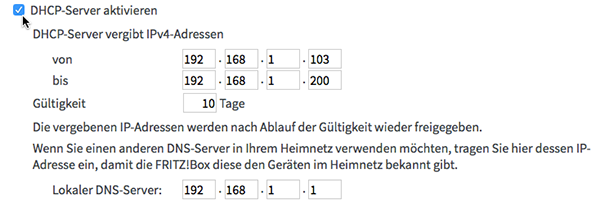
2. LAN1-Router: Apple Time Capsule
(Verwaltet Dein eigenes Netzwerk)
Ich schätze mal, die Time Capsule läuft schon, und Du musst sie nur umkonfigurieren.
Im WAN-Port der Time Capsule steckt ein Netzwerkkabel Deiner Fritzbox 7360.
Zur Bequemlichkeit schalte ich zunächst ein WLAN-Netzwerk ein, damit ich die TimeCapsule kabellos konfigurieren kann. Starte dafür das AirPort-Dienstprogramm, wähle die TimeCapsule, klicke auf "Bearbeiten" und konfiguriere das WLAN unter "Drahtlos".
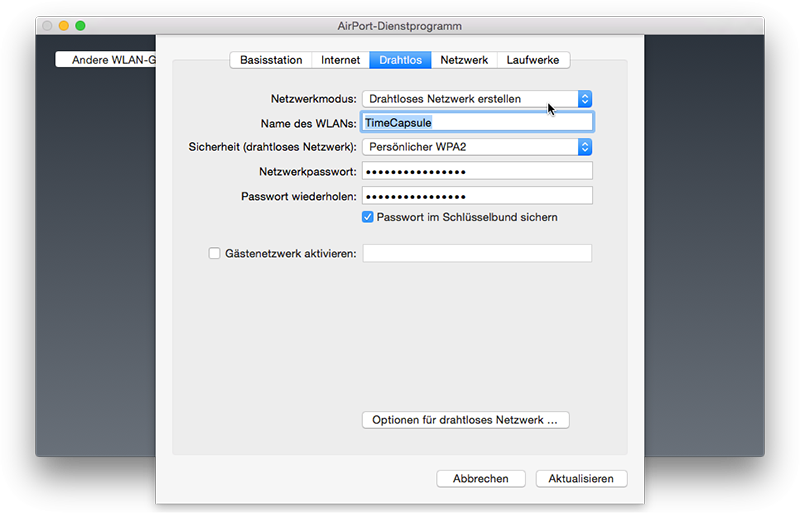
(Jaja, "TimeCapsule" als WLAN-Name ist etwas uninspiriert...)
Die TimeCapsule soll die statische IP-Adresse 192.168.1.2 haben.
Das ist ihre WAN-Adresse, das heißt unter der Adresse wird sie von außerhalb ihres eigenen Netzwerks angesprochen.
Sie wird im Reiter "Internet" eingetragen:
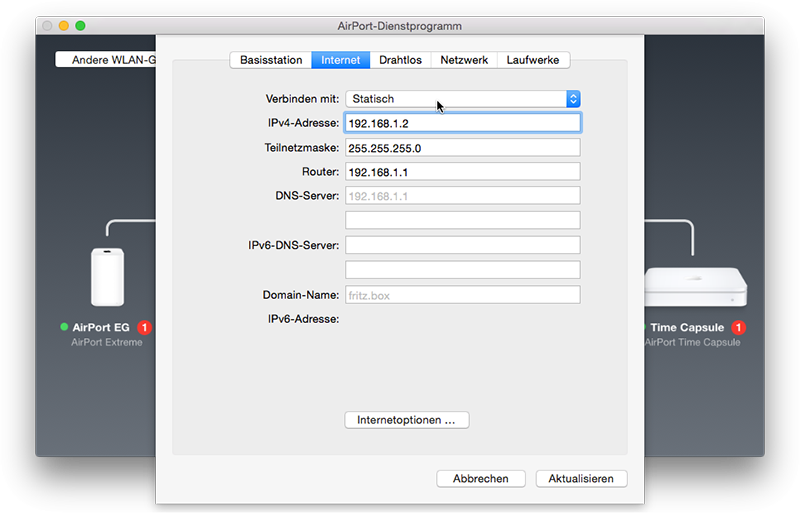
Nun wollen wir, dass die TimeCapsule ihr eigenes Netzwerk aufspannt und darin selbst IP-Adressen vergibt, mit einem eigenen DHCP-Server. Das konfigurieren wir mit "DHCP und NAT" im Reiter "Netzwerk".
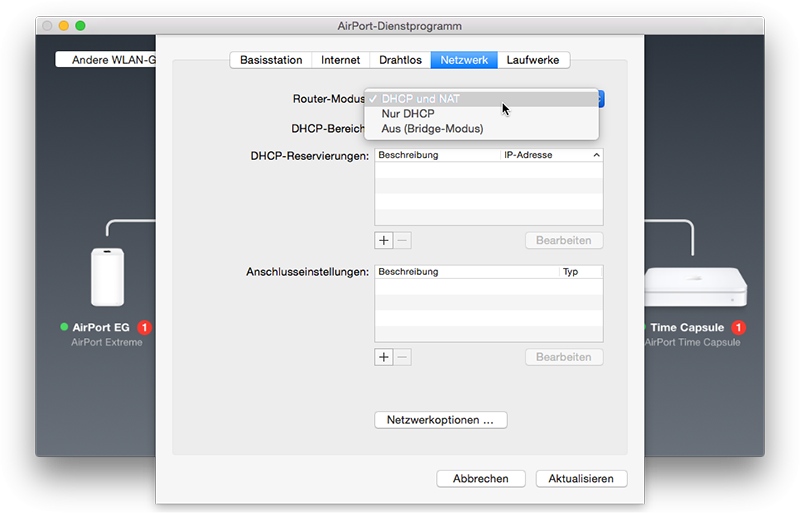
Standardmäßig wird ihr DHCP-Bereich auf 10.0.1.2-200 eingetragen - das wollen wir ändern, unter "Netzwerkoptionen"
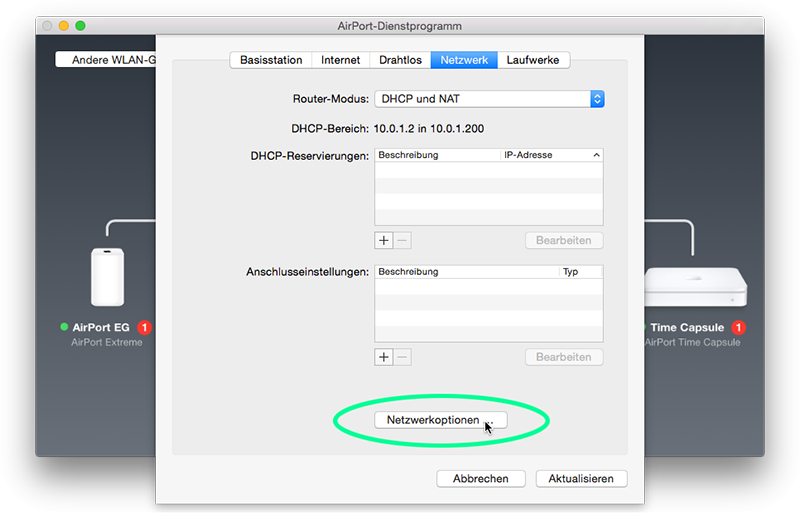
Hier wählen wir die Präfix 192.168...
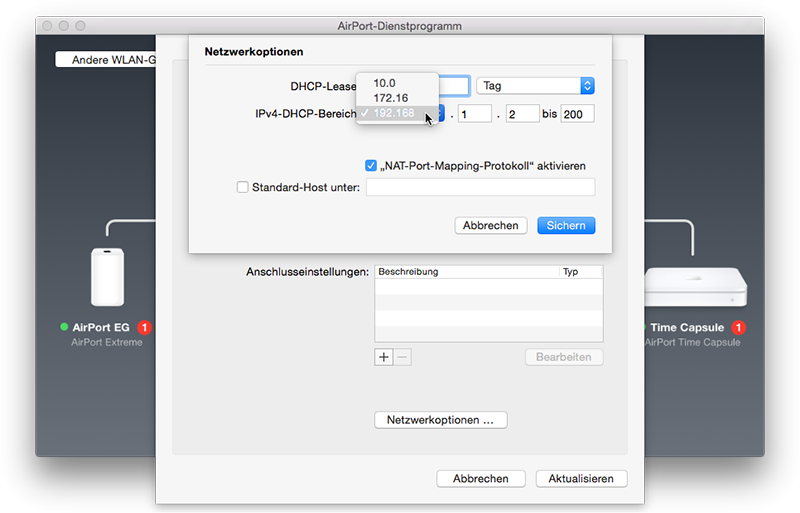
und dann den Adressbereich 192.168.2.2 - 200
(Die Adresse 192.168.2.1 gehört schon dem Router.)
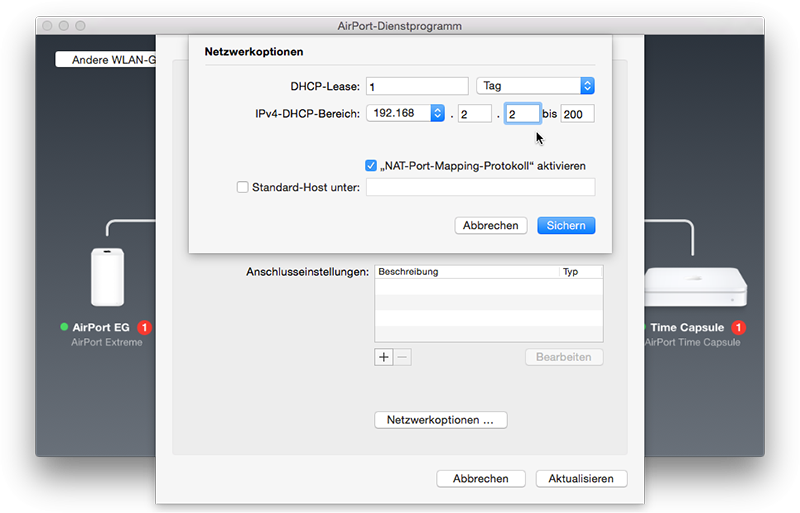
Nachdem Du auf Aktualisieren gedrückt hast, blinkt die Box gelb und leuchtet dann auch so, wenn sie wieder hochgefahren ist. Gleichzeitig findest Du die Warnung "Double-NAT".
In 99 Prozent aller Fälle wollen nämlich die Nutzer keine zwei Netzwerke ineinander verschachtelt aufbauen, sondern sich nur einem Bestehenden anschließen. Denen gilt deshalb die Warnung. Du gehörst aber zu dem einen Prozent, die wirklich ein Subnetz wollen. Also klickst Du im Airport-Dienstprogramm auf "Ignorieren". Dann leuchtet alles wieder schön grün.
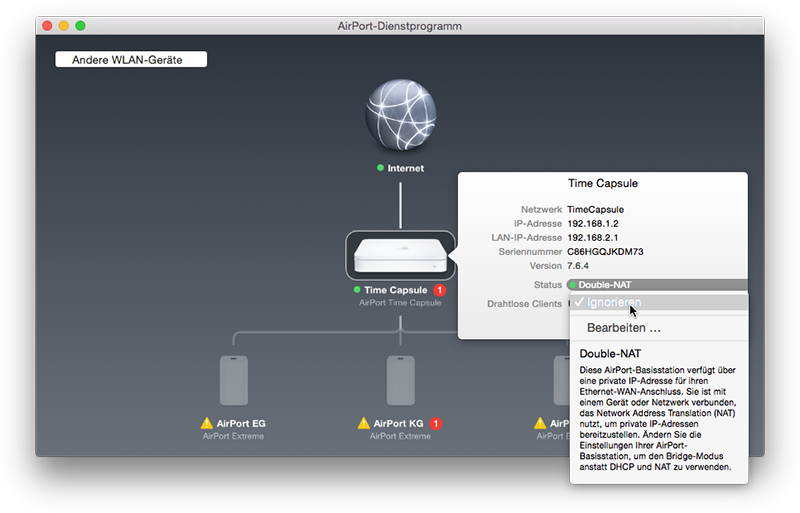
Wie geht es von da aus in Deinem Netzwerk weiter? Du verbindest die TimeCapsule per LAN-Kabel mit Deiner AirPort Extreme im EG.
Dann öffnest Du das Airport Dienstprogramm, wählst die AirPort Extreme aus und klickst "Bearbeiten".
Sie soll ihre IP-Adresse per DHCP automatisch von der TimeCapsule beziehen. Du stellst also im Reiter "Internet" "Verbindet mit DHCP" ein.
Der Rest ist Dir überlassen. Ich würde sie unter "Drahtlos" ein "Drahtloses Netzwerk erstellen" (nicht erweitern) lassen und den Router-Modus auf "Aus (Bridge-Modus)" stellen.
3. LAN2-Router: Fritzbox 3490
(Verwaltet das Netzwerk Deines Bruders)
Ich habe dafür spaßeshalber meine alte Fritzbox 7170 benutzt. Die Menüs müssten aber recht ähnlich sein.
Als erstes aber musst Du sowieso nochmal Deinen Internet-Router 7360 aufrufen - nämlich um Deine Netzwerkkapazität zu notieren, wie sie unter "DSL-Informationen" angezeigt wird:
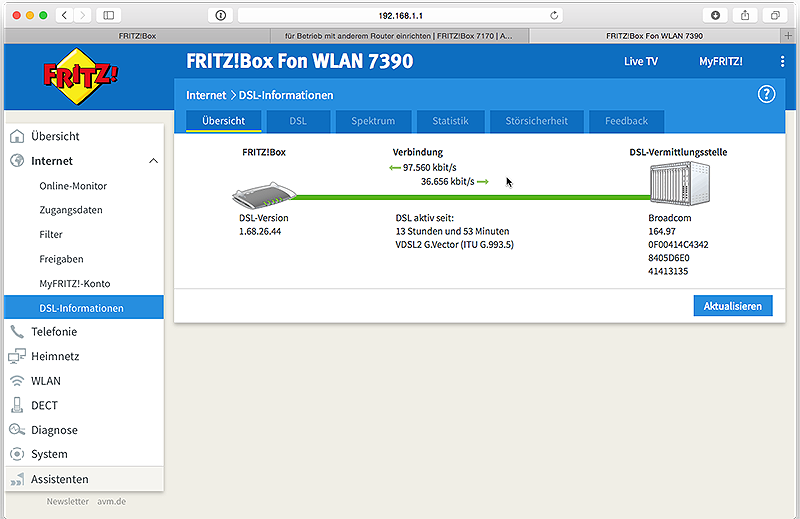
Notiere Dir den Downstream und den Upstream, also im Beispiel: "97560" und "36656".
Nun verbinde Dich mit der Fritzbox 3490. Und schalte die Expertenansicht ein, sonst siehst Du nichts.
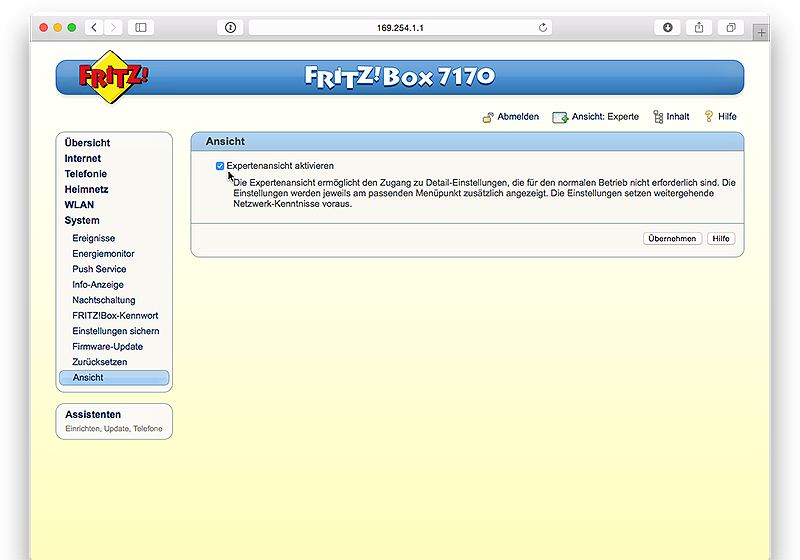
Wenn die Fritzbox 3490 noch kein WLAN aufspannt, musst Du dich per LAN-Kabel verbinden. Schalte dann am besten erst mal ein WLAN ein, das ist ja doch bequemer.
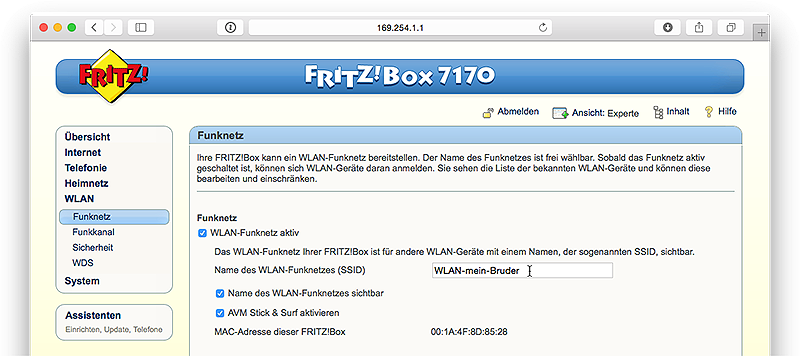
und absichern...
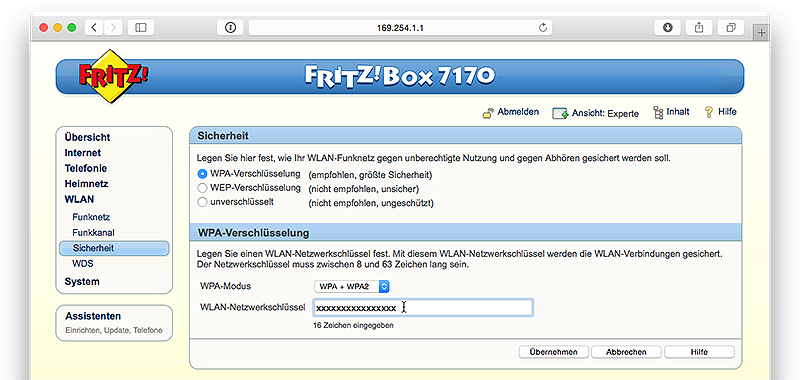
(Bitte gib als Passwort was anderes als xxxxxxxxxxxxxxxx ein...)
Jetzt richten wir die Fritzbox 3490 so ein, dass sie ihr Internet von der Fritzbox 7360 bekommt. Dazu muss ein Kabel von einem Ethernet-Port der Fritzbox 7360 in LAN1-Port der Fritzbox 3490 stecken. Das muss man jetzt unter "Internet"-"Zugangsdaten" eintragen.
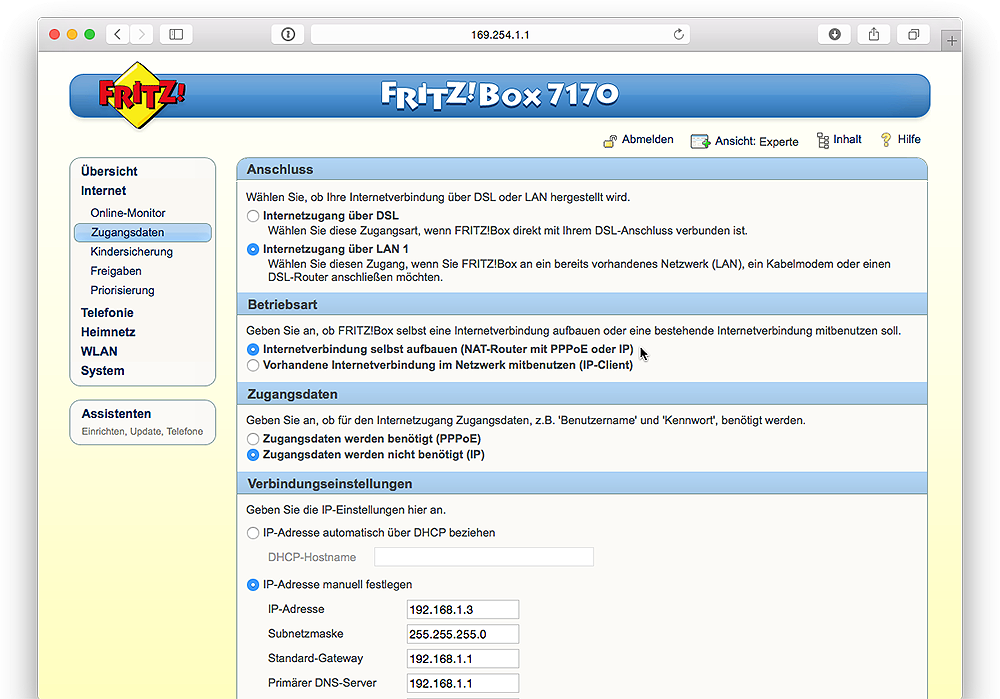
Wichtig ist auch "Internetverbindung selbst aufbauen" anzuhaken - denn die FRitzBox 3490 soll ja als eigener NAT-Router agieren. Im Bild oben muss auch die WAN-Adresse eingegeben werden: Es ist die 192.168.1.3.
Danach musst Du ganz unten noch die eben notierten Zahlen für Upstream (bei mir im Beispiel sind es 36656) und Downstream (im Beispiel 97560) eintragen.
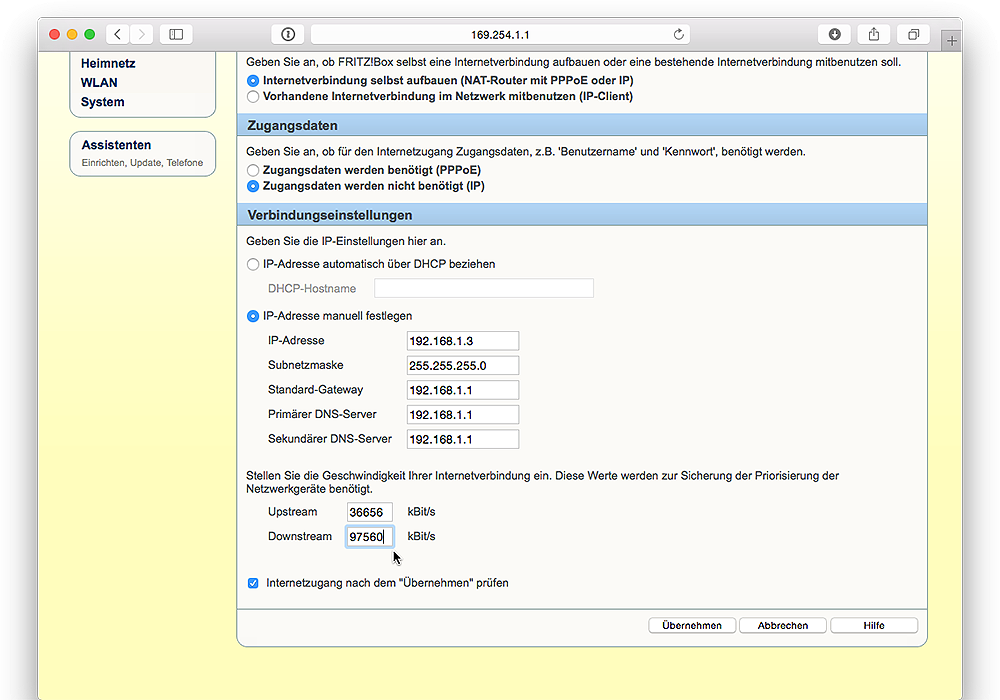
Jetzt erscheint noch eine Warnung: LAN1 wird nun zum WAN-Port. Zum Konfigurieren der Box kannst Du nun nicht mehr LAN1 verwenden, sondern verbindest Dich mit LAN2,3 oder 4 - oder per WLAN.
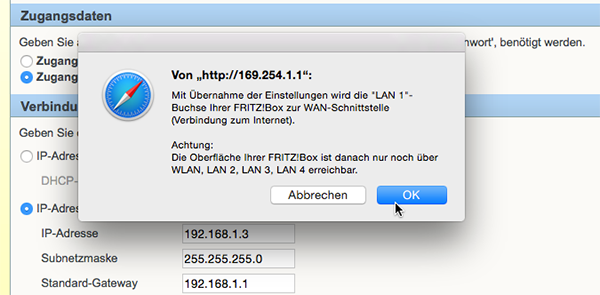
Jetzt muss man den DHCP-Server der Fritzbox 3490 konfigurieren. Das geschieht unter "Heimnetz" - "Netzwerk" - im Reiter "Netzwerkeinstellungen" und dann über den Schalter "IP-Adressen".
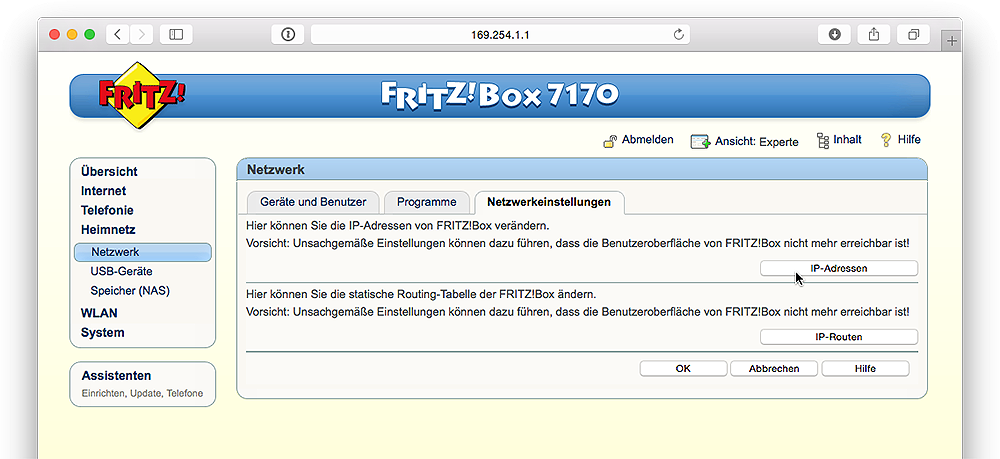
Hier konfigurieren wir nun die interne IP-Adresse der Fritzbox 3490 selbst als 192.168.3.1. Sie soll den mit ihr verbundenen Geräten per DHCP IP-Adressen zwischen 192.168.3.20 und 200 zuweisen.
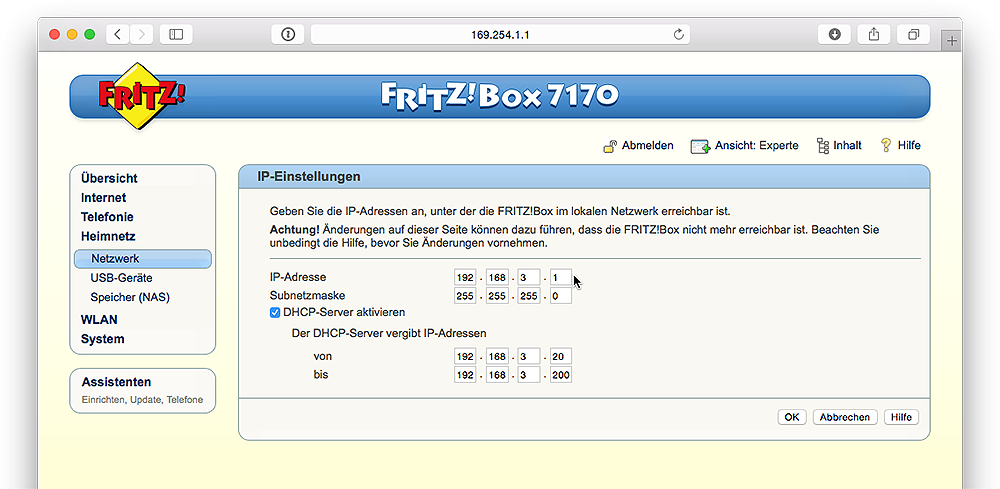
Über ihre Netzwerk-Adresse 192.168.1.3, also der Adresse, die der Internet-Router Fritzbox 7360 vergibt, ist die Fritzbox 3490 jetzt nicht mehr konfigurierbar.
An sie heran kommt nur noch Dein Bruder, wenn er sich mit dem WLAN der Fritzbox 3490 verbunden hat (im Bild "WLAN-mein-Bruder") oder per Kabel mit ihr verbunden ist.
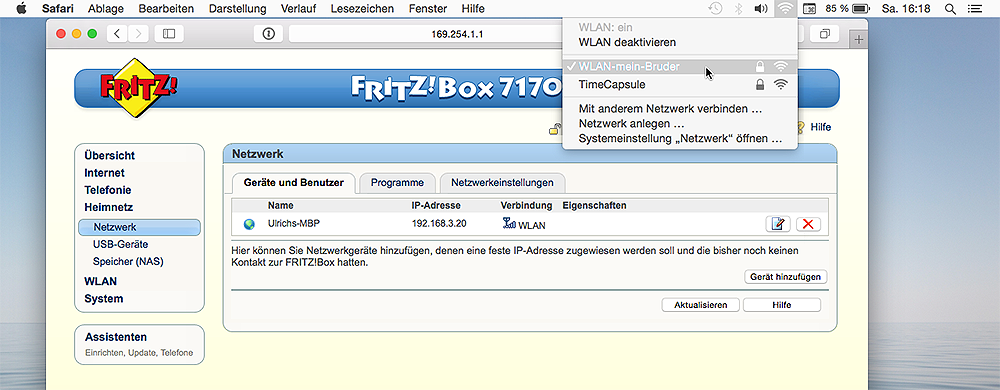
Dann kann er entweder die LAN-interne IP-Adresse (192.168.3.1) der Fritzbox eingeben, um auf sie zuzugreifen, oder die fest eingebaute 169.254.1.1.
Beide Netze, das der TimeCapsule und das der Fritzbox 3490, sind nun voneinander getrennt.
Und so soll es ja auch sein...
Zuletzt bearbeitet von einem Moderator:
- Registriert
- 27.05.16
- Beiträge
- 19
Hallo uhansen,
Super vielen vielen Dank für die ausführliche und sehr verständliche Beschreibung.
Aber ich hatte es soverstanden das das Kabel zu meinem Bruder in die FB7360 LAN2 kommt und meine TC dann in LAN 1 oder umgekehrt.
Hast Du Dich da verschrieben das das Kabel zu meinem Bruder aus der TC kommt?
Ich habe das ganze Wochenende Kabel gelegt und die Geräte an Ihren Plätzen montiert sodass ich die Woche die Enstellungen machen kann nach Deiner Anleitung.
Nochmals vielen vielen Dank und ich melde mich sobald ich die Einstellungen umgesetzt habe.
Super vielen vielen Dank für die ausführliche und sehr verständliche Beschreibung.
Aber ich hatte es soverstanden das das Kabel zu meinem Bruder in die FB7360 LAN2 kommt und meine TC dann in LAN 1 oder umgekehrt.
Hast Du Dich da verschrieben das das Kabel zu meinem Bruder aus der TC kommt?
Ich habe das ganze Wochenende Kabel gelegt und die Geräte an Ihren Plätzen montiert sodass ich die Woche die Enstellungen machen kann nach Deiner Anleitung.
Nochmals vielen vielen Dank und ich melde mich sobald ich die Einstellungen umgesetzt habe.
uhansen
Châtaigne du Léman
- Registriert
- 29.09.11
- Beiträge
- 821
Gott, was habe ich denn da Falsches geschrieben. Klar, die Fritzbox 3490 kriegt ihr Internet nicht von der TimeCapsule sondern von der Fritzbox 7360. Also: LAN1 der 7360 geht in die TimeCapsule. LAN2 der 7360 geht in LAN1 der 3490.
Tut mir leid.
Edit: Sollte Dir noch was ein- oder auffallen: Ich habe hier die Grundkonfiguration mit meiner FB7390, TC und FB7170 quasi nachgestellt (und das auch korrekt verkabelt ) und lass das noch ne Woche so stehen, stört ja keinen.
) und lass das noch ne Woche so stehen, stört ja keinen.
Edit 2: Die betreffende Stelle in dem Post oben ist mit Hilfe unserer Moderation jetzt korrigiert. Es stimmt also alles wieder. Danke!
Tut mir leid.
Edit: Sollte Dir noch was ein- oder auffallen: Ich habe hier die Grundkonfiguration mit meiner FB7390, TC und FB7170 quasi nachgestellt (und das auch korrekt verkabelt
 ) und lass das noch ne Woche so stehen, stört ja keinen.
) und lass das noch ne Woche so stehen, stört ja keinen.Edit 2: Die betreffende Stelle in dem Post oben ist mit Hilfe unserer Moderation jetzt korrigiert. Es stimmt also alles wieder. Danke!
Zuletzt bearbeitet:
- Registriert
- 27.05.16
- Beiträge
- 19
uhansen
Châtaigne du Léman
- Registriert
- 29.09.11
- Beiträge
- 821
Danke! Freut mich sehr! Herzlichen Glückwunsch, dass alles läuft!! Hat Spaß gemacht, das Ganze nachzustellen!
Bei der praktischen Umsetzung der weiter oben beschriebenen Router-Konfiguration gab es ja noch ein paar kleinere Hürden, die ich im Folgenden der Vollständigkeit halber noch anfüge (falls das jemand mal nachbauen will).
Ein Hindernis war, dass die FritzBox 3490 doch eine andere Oberfläche hat als meine alte FritzBox 7170. Die Menüstruktur entspricht nämlich eher der FritzBox 7490 (die ich in den folgenden Screenshots nun verwenden werde).
WAN IP der 3490 konfigurieren
Vor allem die Einstellung der WAN-Adresse war zunächst schwer zu finden.
Unter "Internet" - "Zugangsdaten" - "Internetzugang" hat man im Feld "Internetanbieter" mehrere Möglichkeiten zur Auswahl:
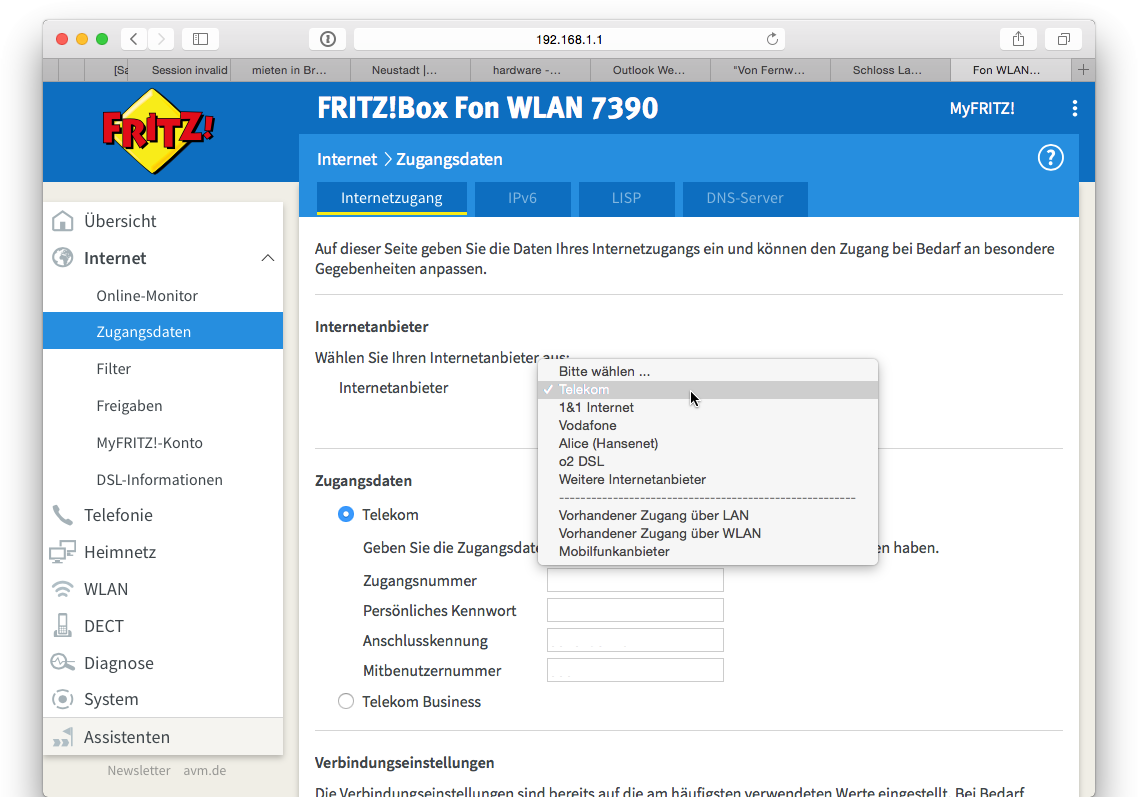
Verwirrenderweise könte man nun in der Drop-Down-Liste "Vorhandener Zugang über LAN" auswählen, was erst mal richtig klingt. Das führt jedoch in eine Sackgasse, da man dort nirgendwo der FritzBox 3490 eine eigene WAN-IP zuweisen kann.
Der richtige Weg ist, in der Drop-Down-Liste zunächst "Weitere Internetanbieter" auszuwählen.
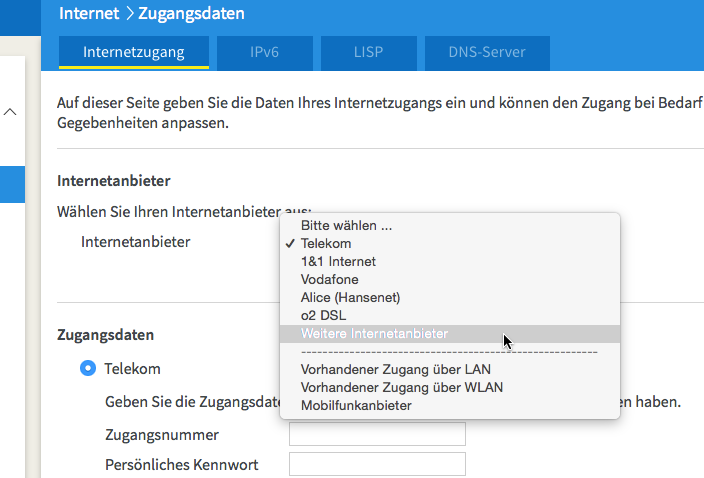
Das führt zu einer zweiten Drop-Down-Liste.
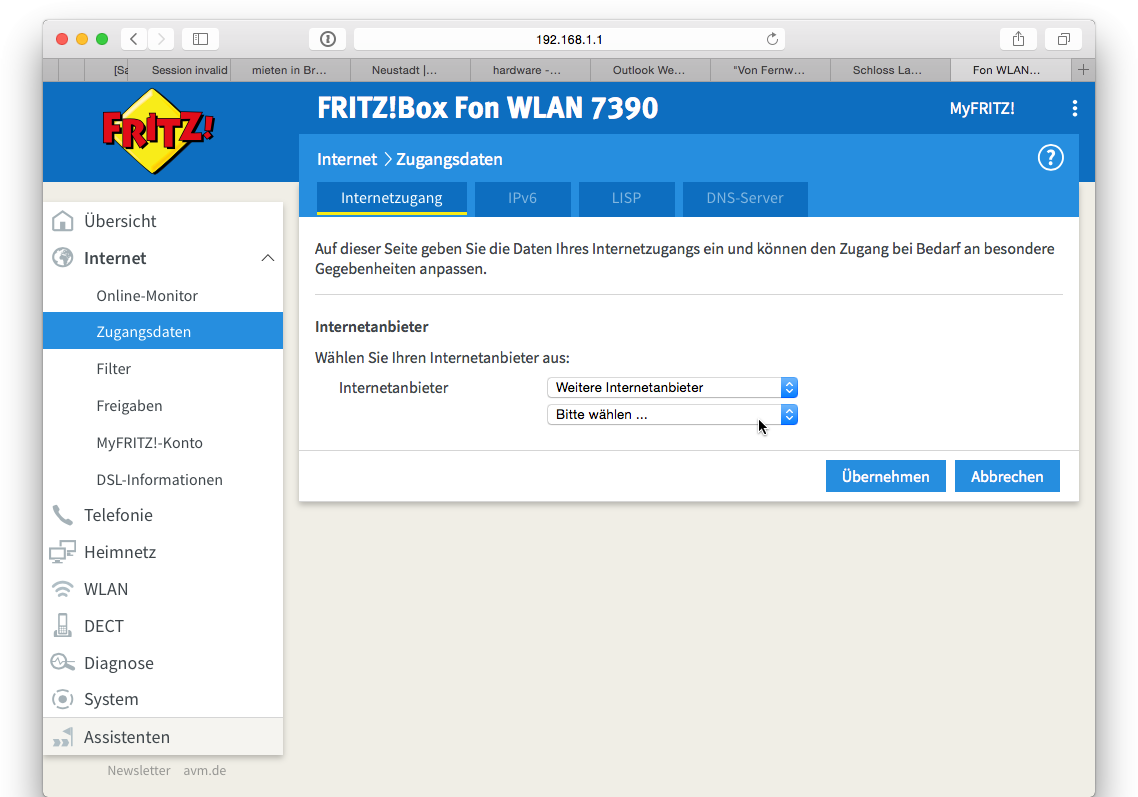
In dieser muss man dann "Anderer Internetanbieter" auswählen.
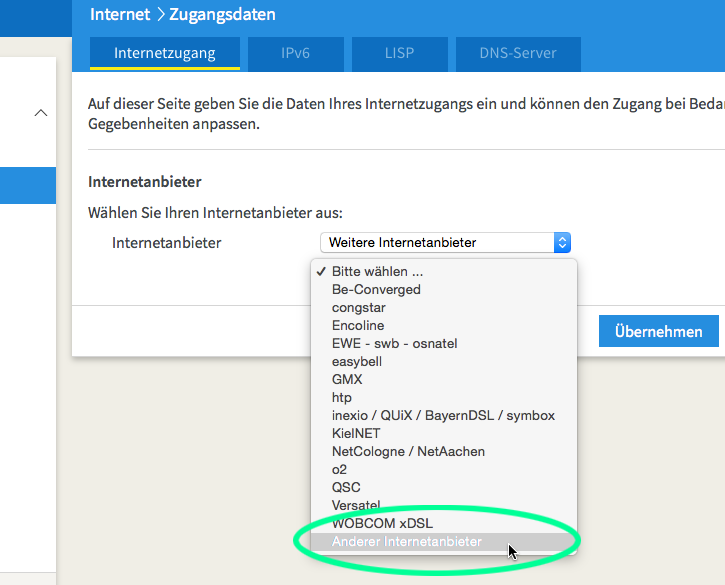
Jetzt kann man unten "Externes Modem oder Router" anklicken.
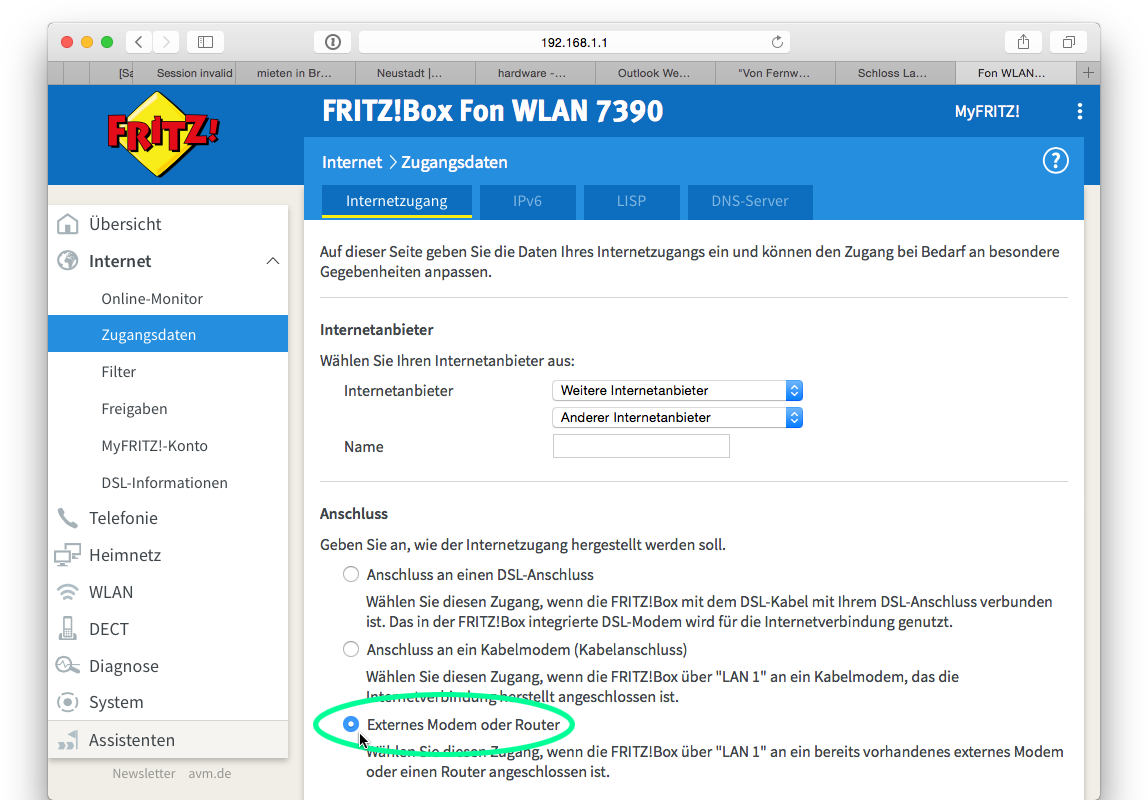
Unter Betriebsart muss man dann "Internetverbindung selbst aufbauen" anwählen.
Zugangsdaten werden nicht benötigt.
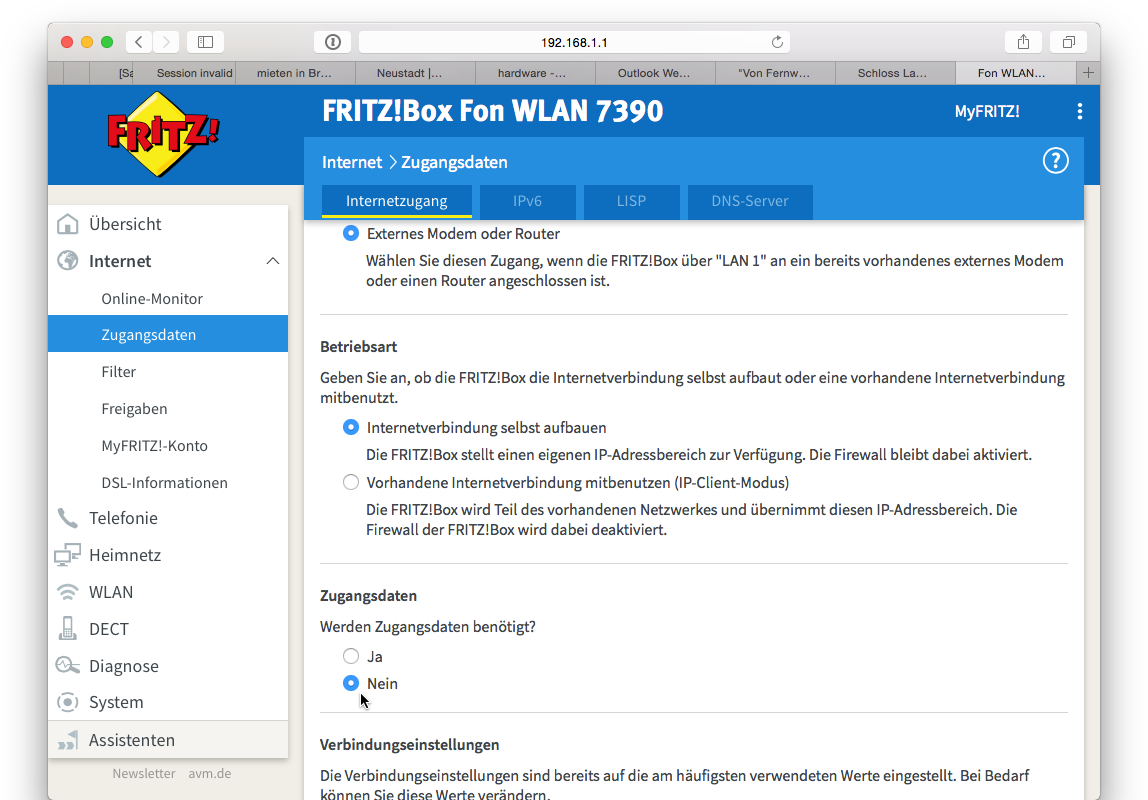
Und ganz unten, unter "Verbindungseinstellungen" und noch unter den Eingabefeldern für Downstream und Upstream muss man jetzt noch "Verbindungseinstellungen ändern" anklicken.
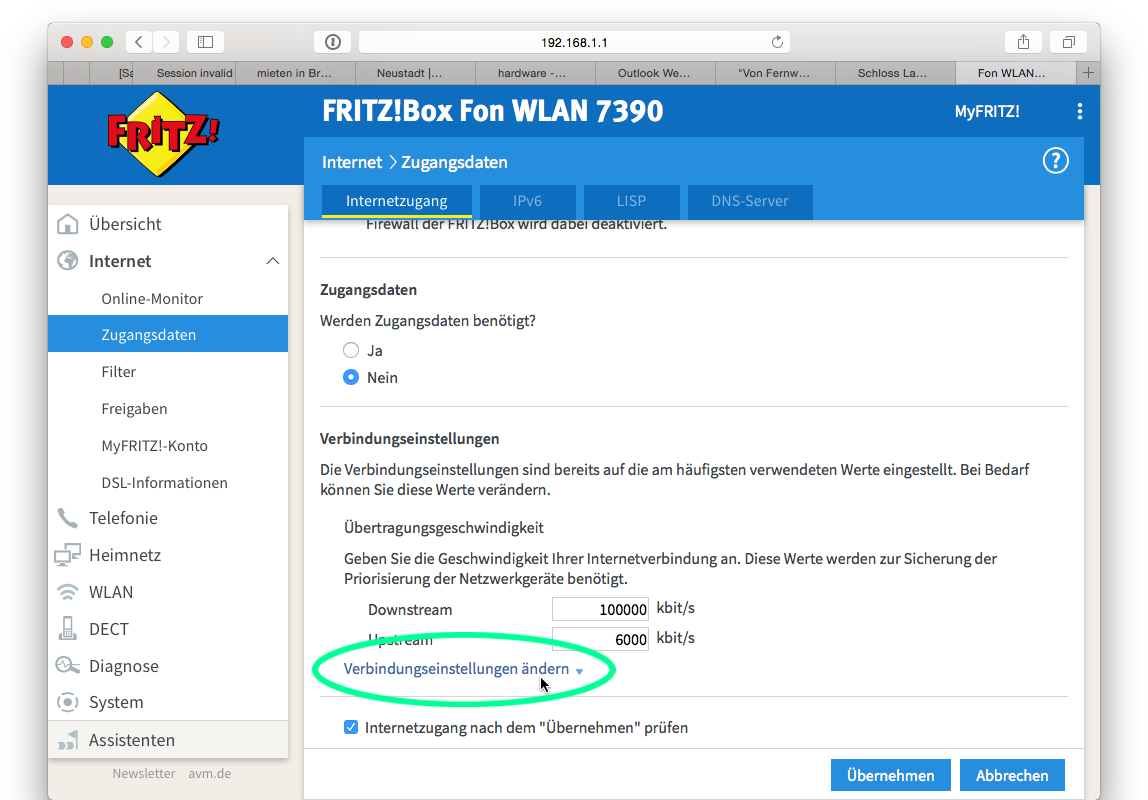
Dann kann man unter "IP-Einstellungen" - "IP-Adresse manuell festlegen" auswählen und trägt hier nun IP-Adresse, Subnetzmaske, Gateway und DNS-Server ein.
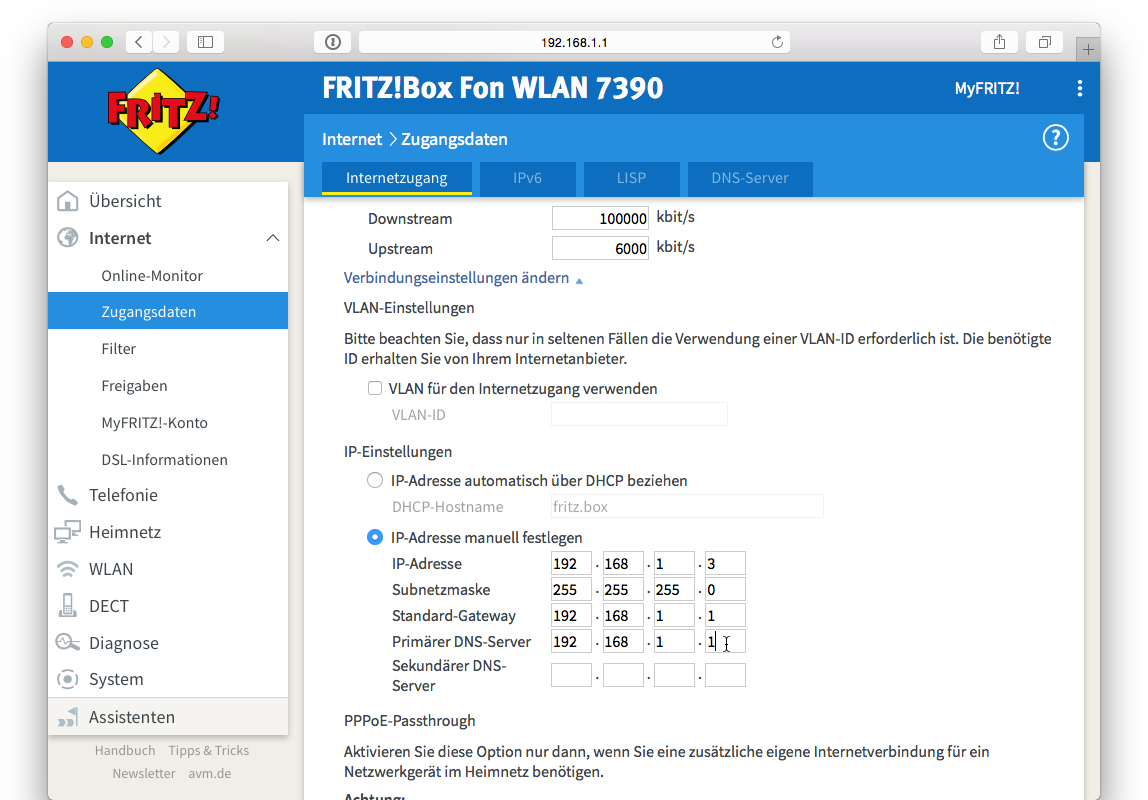
DHCP-Server der Fritzbox 3490 konfigurieren
Auch das geschieht nun in einem anderen Menüpunkt, als in meinem ursprünglichen Post beschrieben (da ist die Fritzbox 7170 doch zu unterschiedlich zu einer 3490).
Relevant ist hierfür das Menu "Heimnetz" - "Heimnetzübersicht" - und dann der Tab "Netzwerkeinstellungen".

Hier muss man dann tiefer scrollen, bis rechts der Button "IPv4-Adressen" auftaucht. Den kann man nun anklicken...
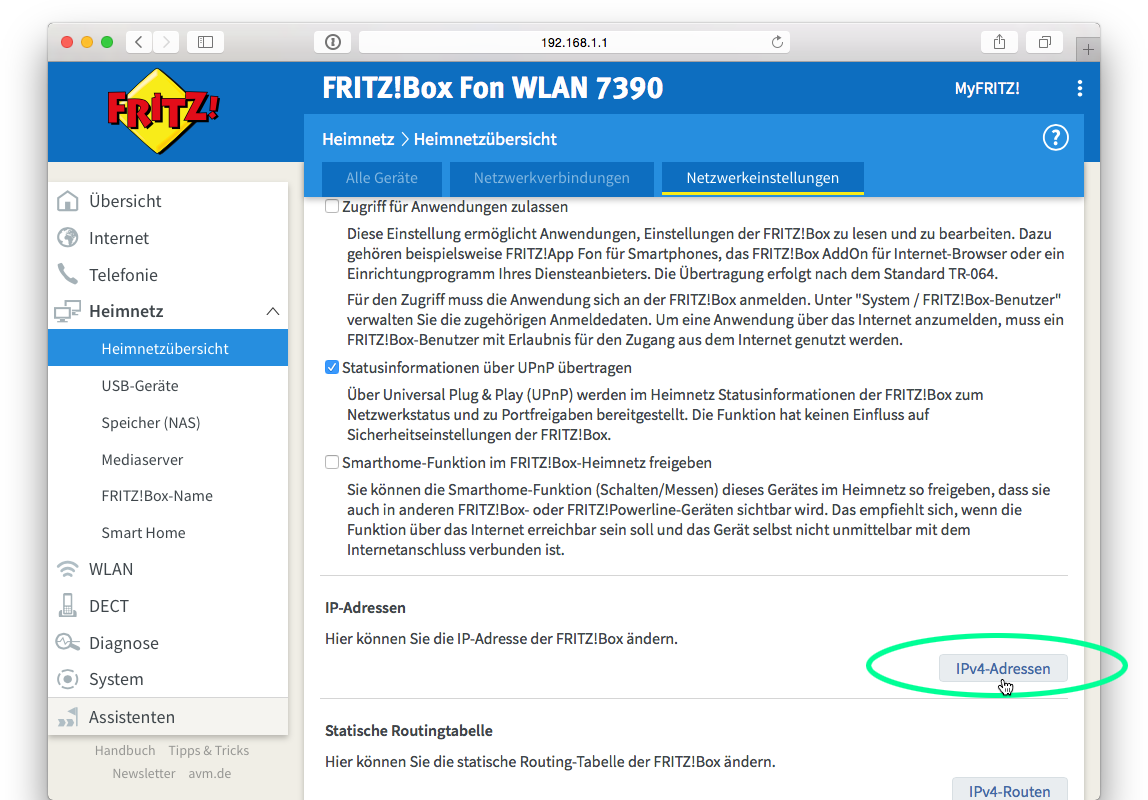
...und dann den DHCP-Server konfigurieren.
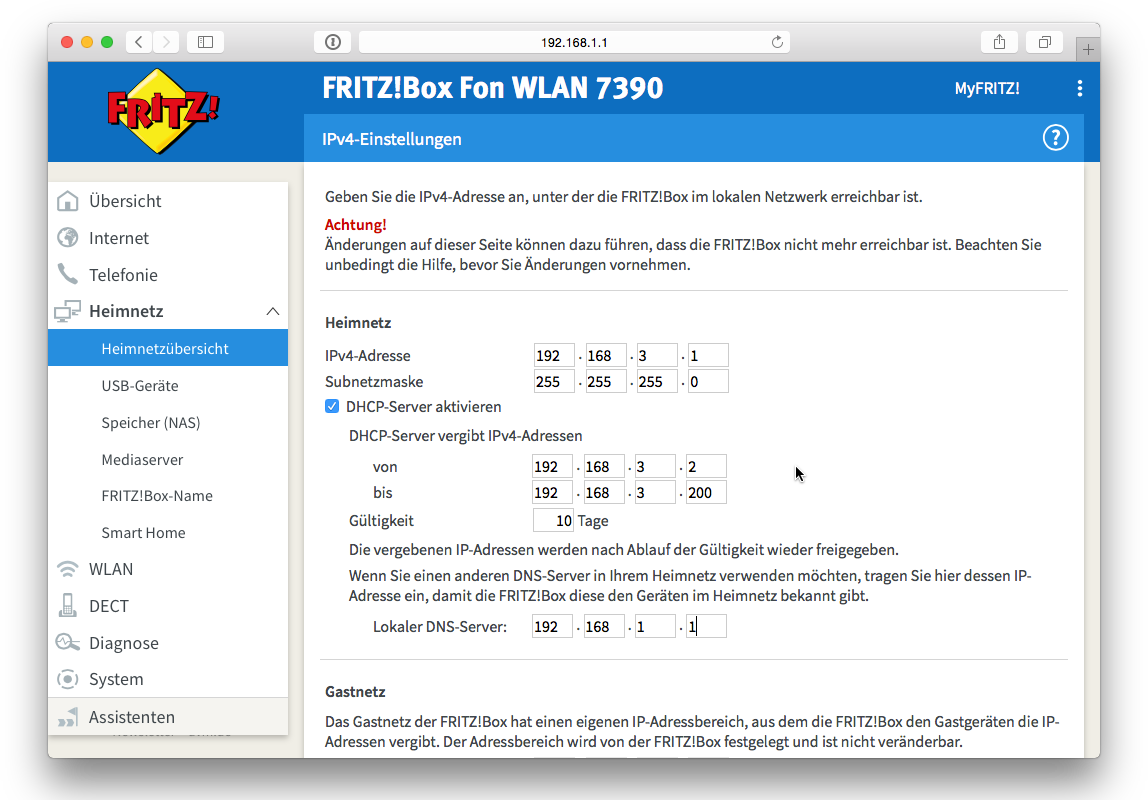
Bei der Eingabe des DNS-Servers bin ich mir nicht sicher: Entweder man trägt hier 192.168.3.1 ein, dann arbeitet die FritzBox 3490 als lokaler DNS-Server. Die DNS-Auflösung externer Adressen macht sie ohnehin über die 192.168.1.1, die wir ja bereits unter Zugangsdaten - IP-Einstellungen eingetragen hatten (siehe oben).
Oder man trägt auch hier direkt die 192.168.1.1 ein.
Beides müsste funktionieren.
DNS-Server der Time Capsule nicht vergessen!
Den hatte ich in meiner ursprünglichen Erklärung nicht explizit erwähnt.
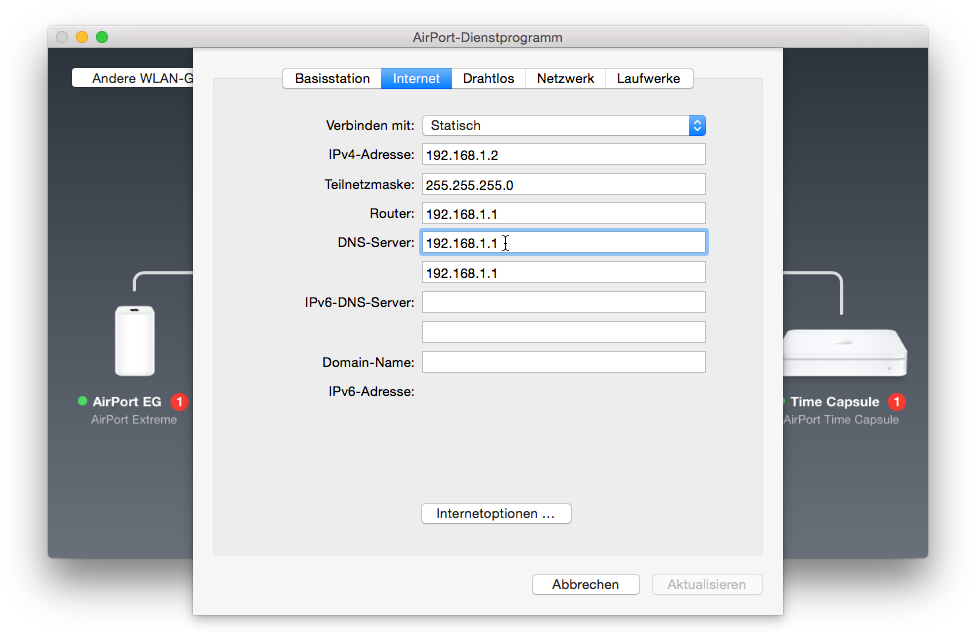
Hier muss ebenfalls die 192.168.1.1 eingetragen werden.
Ich glaube, nun müsste alles stimmen. Korrigiert mich, falls Ihr noch Fehler entdeckt.
Bei der praktischen Umsetzung der weiter oben beschriebenen Router-Konfiguration gab es ja noch ein paar kleinere Hürden, die ich im Folgenden der Vollständigkeit halber noch anfüge (falls das jemand mal nachbauen will).
Ein Hindernis war, dass die FritzBox 3490 doch eine andere Oberfläche hat als meine alte FritzBox 7170. Die Menüstruktur entspricht nämlich eher der FritzBox 7490 (die ich in den folgenden Screenshots nun verwenden werde).
WAN IP der 3490 konfigurieren
Vor allem die Einstellung der WAN-Adresse war zunächst schwer zu finden.
Unter "Internet" - "Zugangsdaten" - "Internetzugang" hat man im Feld "Internetanbieter" mehrere Möglichkeiten zur Auswahl:
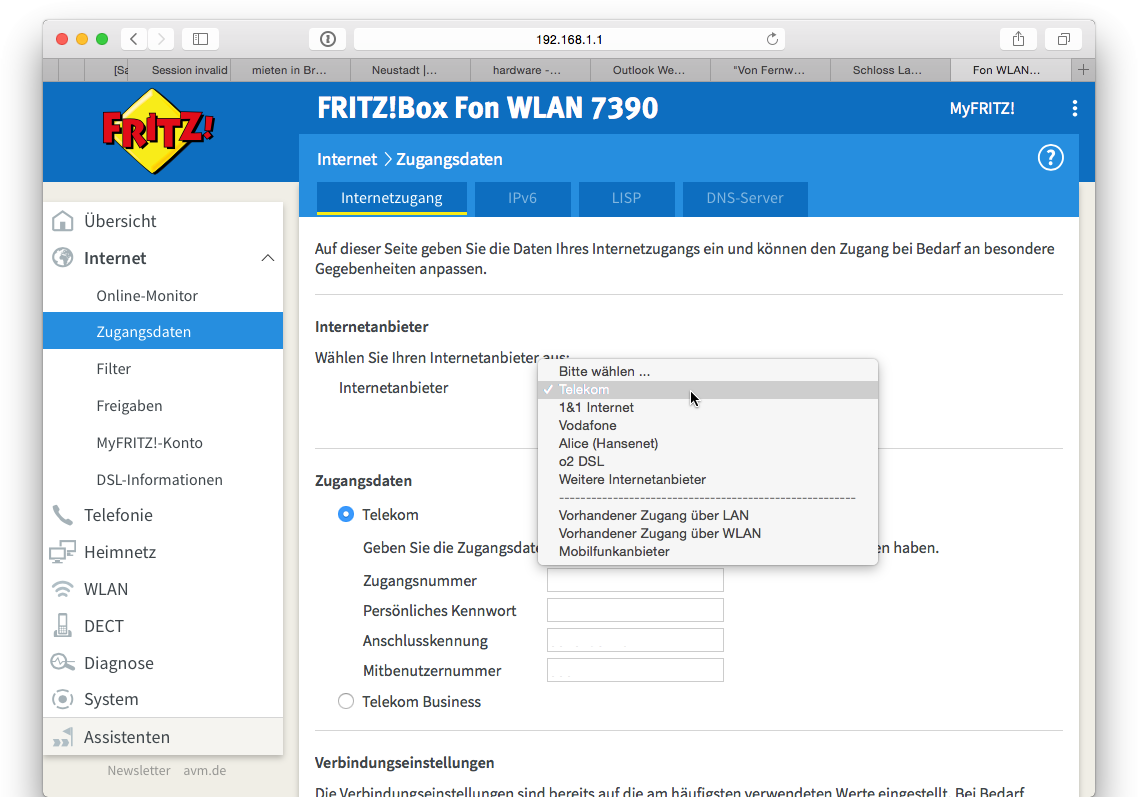
Verwirrenderweise könte man nun in der Drop-Down-Liste "Vorhandener Zugang über LAN" auswählen, was erst mal richtig klingt. Das führt jedoch in eine Sackgasse, da man dort nirgendwo der FritzBox 3490 eine eigene WAN-IP zuweisen kann.
Der richtige Weg ist, in der Drop-Down-Liste zunächst "Weitere Internetanbieter" auszuwählen.
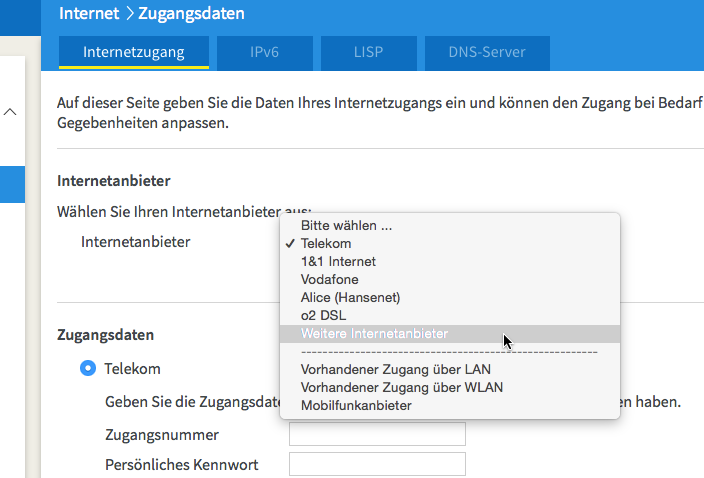
Das führt zu einer zweiten Drop-Down-Liste.
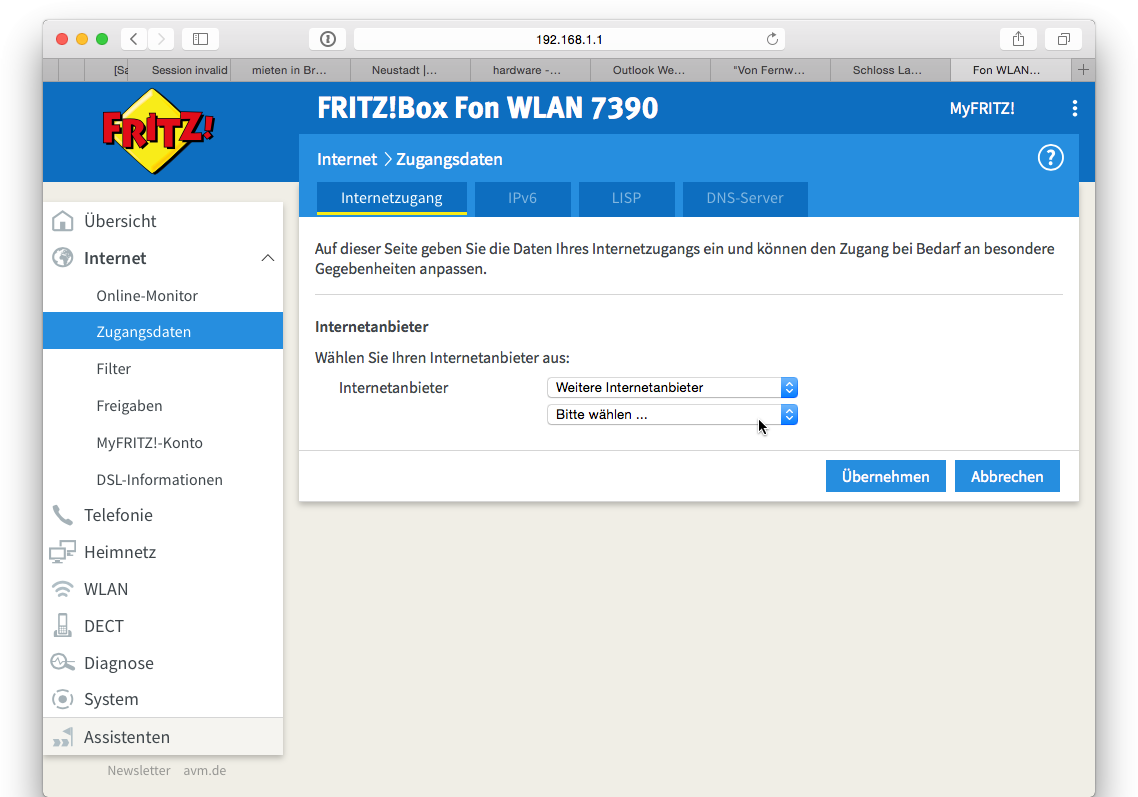
In dieser muss man dann "Anderer Internetanbieter" auswählen.
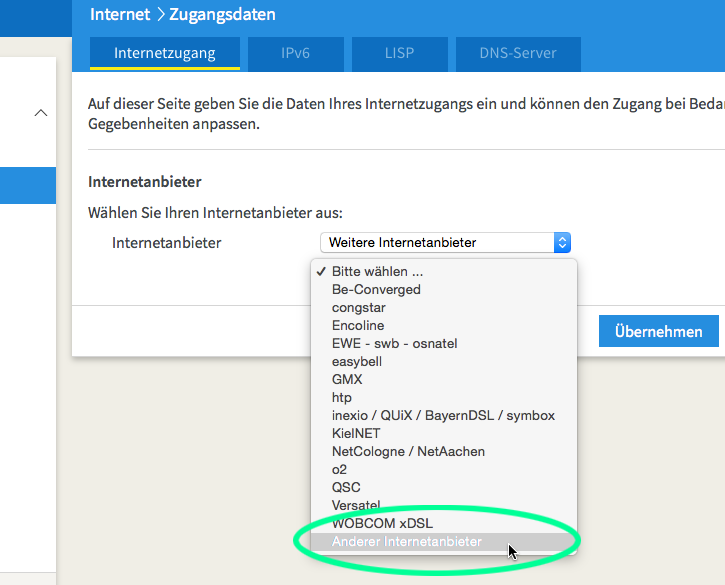
Jetzt kann man unten "Externes Modem oder Router" anklicken.
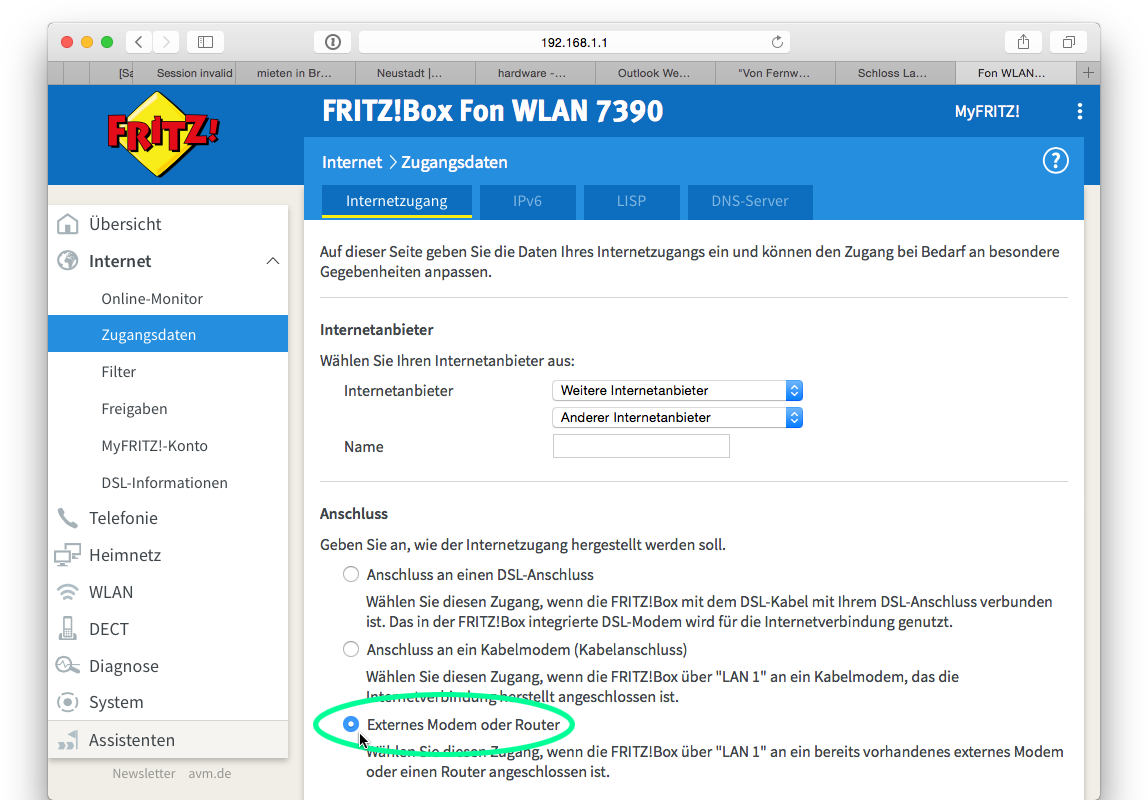
Unter Betriebsart muss man dann "Internetverbindung selbst aufbauen" anwählen.
Zugangsdaten werden nicht benötigt.
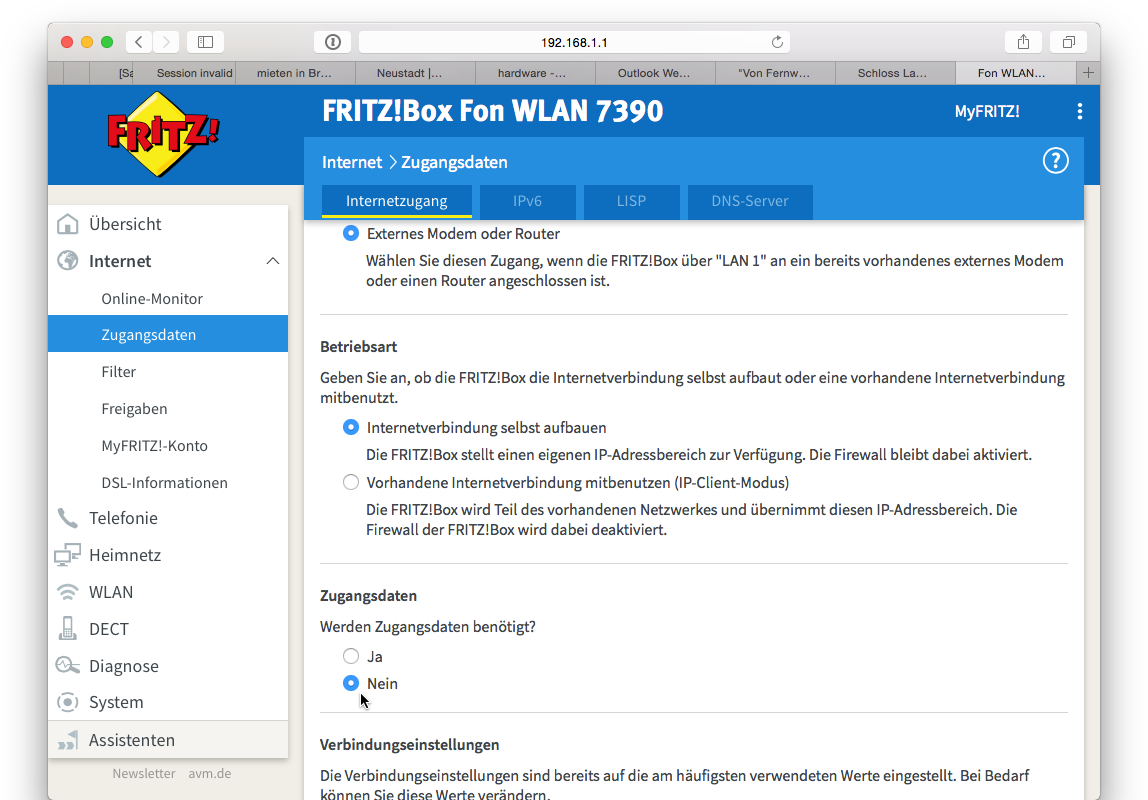
Und ganz unten, unter "Verbindungseinstellungen" und noch unter den Eingabefeldern für Downstream und Upstream muss man jetzt noch "Verbindungseinstellungen ändern" anklicken.
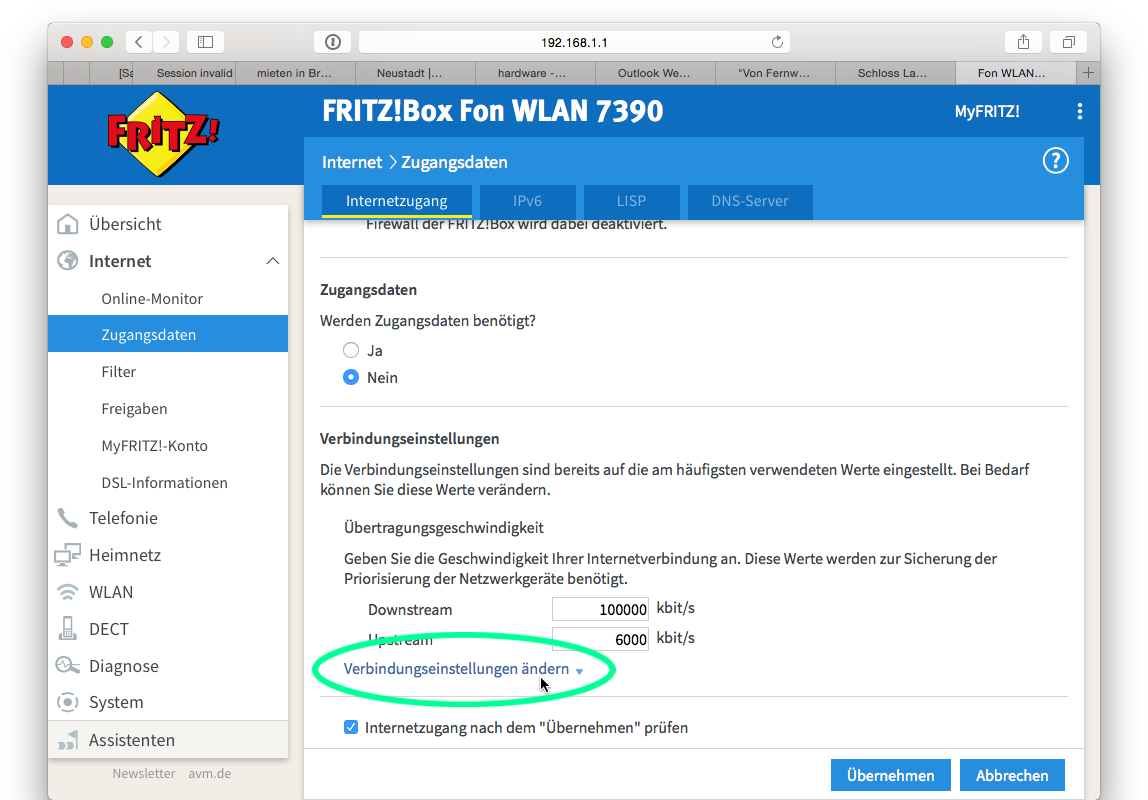
Dann kann man unter "IP-Einstellungen" - "IP-Adresse manuell festlegen" auswählen und trägt hier nun IP-Adresse, Subnetzmaske, Gateway und DNS-Server ein.
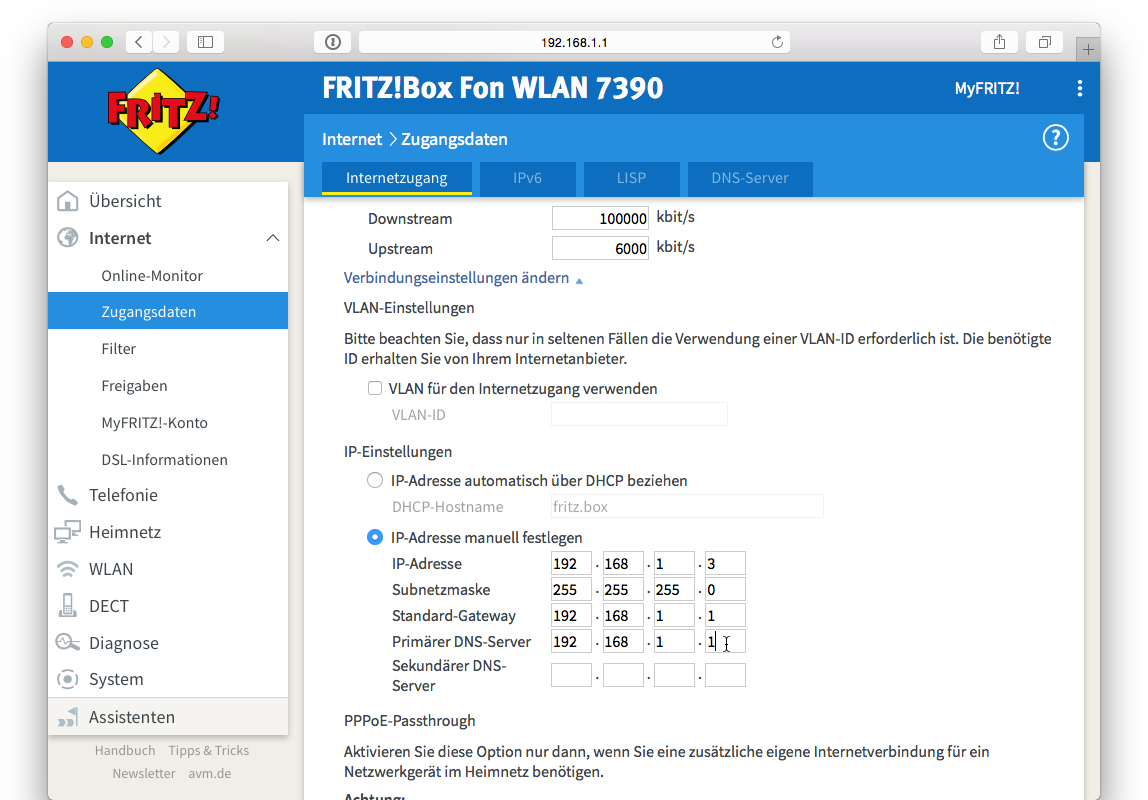
DHCP-Server der Fritzbox 3490 konfigurieren
Auch das geschieht nun in einem anderen Menüpunkt, als in meinem ursprünglichen Post beschrieben (da ist die Fritzbox 7170 doch zu unterschiedlich zu einer 3490).
Relevant ist hierfür das Menu "Heimnetz" - "Heimnetzübersicht" - und dann der Tab "Netzwerkeinstellungen".

Hier muss man dann tiefer scrollen, bis rechts der Button "IPv4-Adressen" auftaucht. Den kann man nun anklicken...
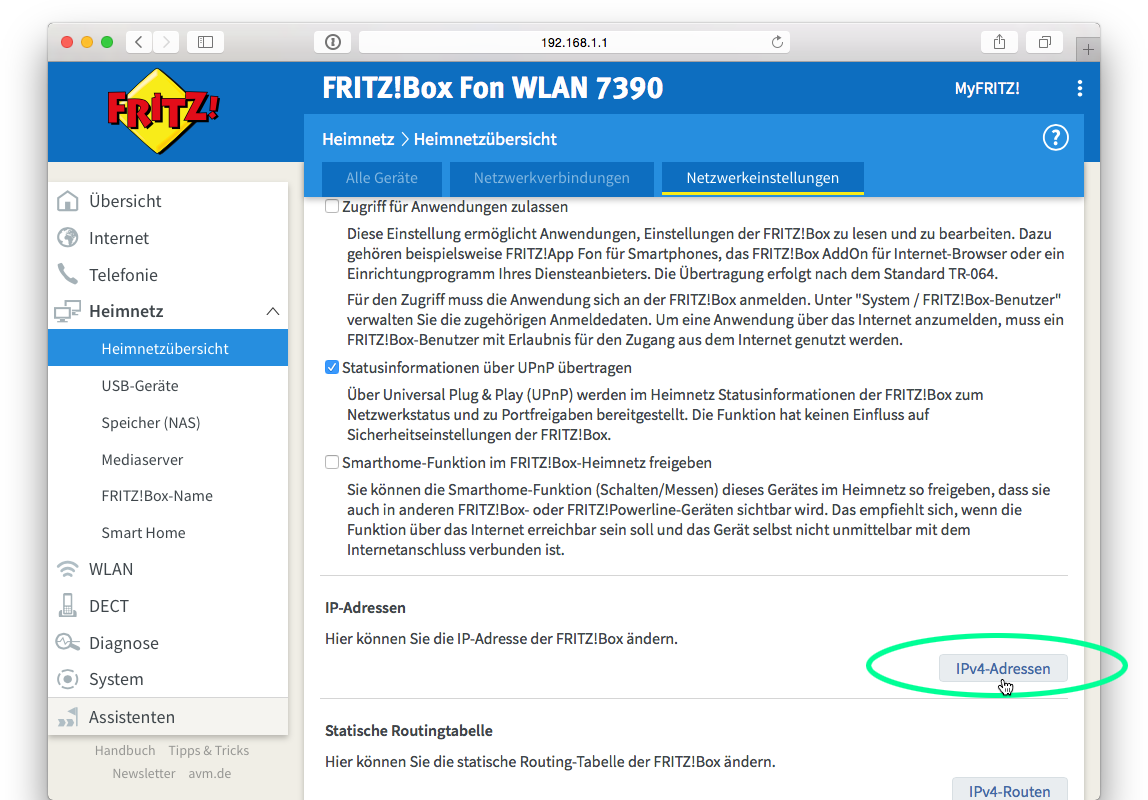
...und dann den DHCP-Server konfigurieren.
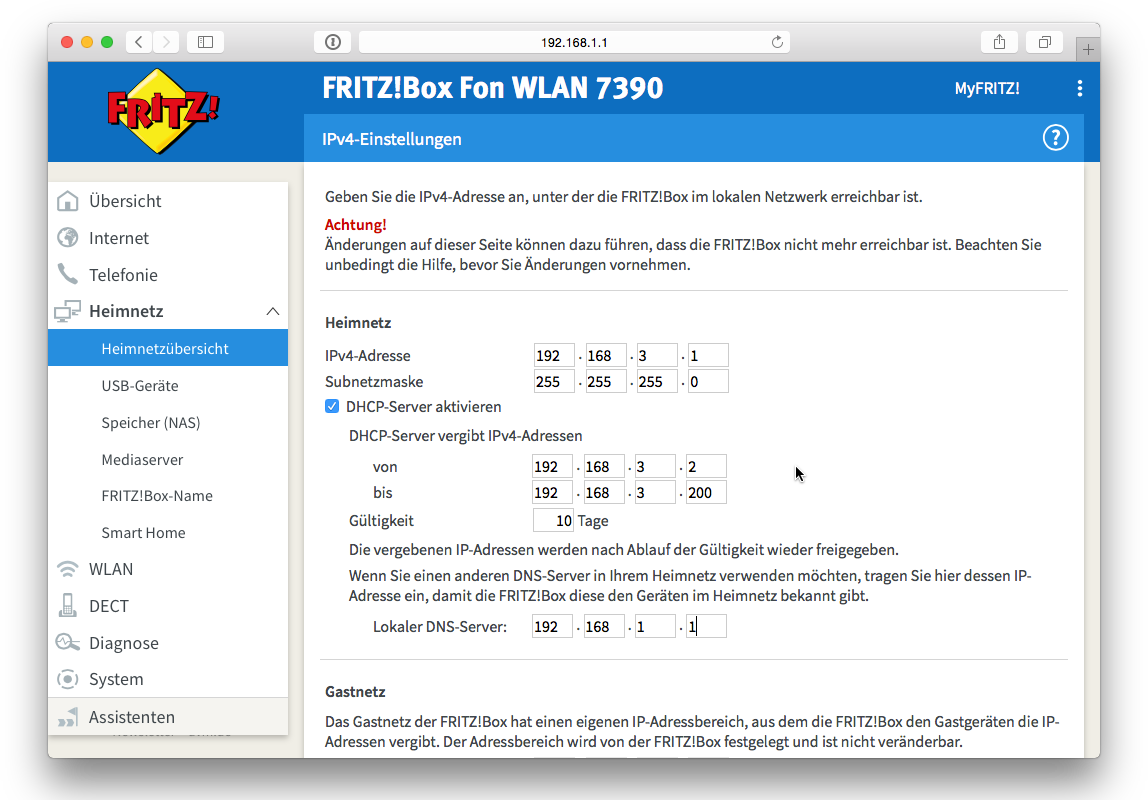
Bei der Eingabe des DNS-Servers bin ich mir nicht sicher: Entweder man trägt hier 192.168.3.1 ein, dann arbeitet die FritzBox 3490 als lokaler DNS-Server. Die DNS-Auflösung externer Adressen macht sie ohnehin über die 192.168.1.1, die wir ja bereits unter Zugangsdaten - IP-Einstellungen eingetragen hatten (siehe oben).
Oder man trägt auch hier direkt die 192.168.1.1 ein.
Beides müsste funktionieren.
DNS-Server der Time Capsule nicht vergessen!
Den hatte ich in meiner ursprünglichen Erklärung nicht explizit erwähnt.
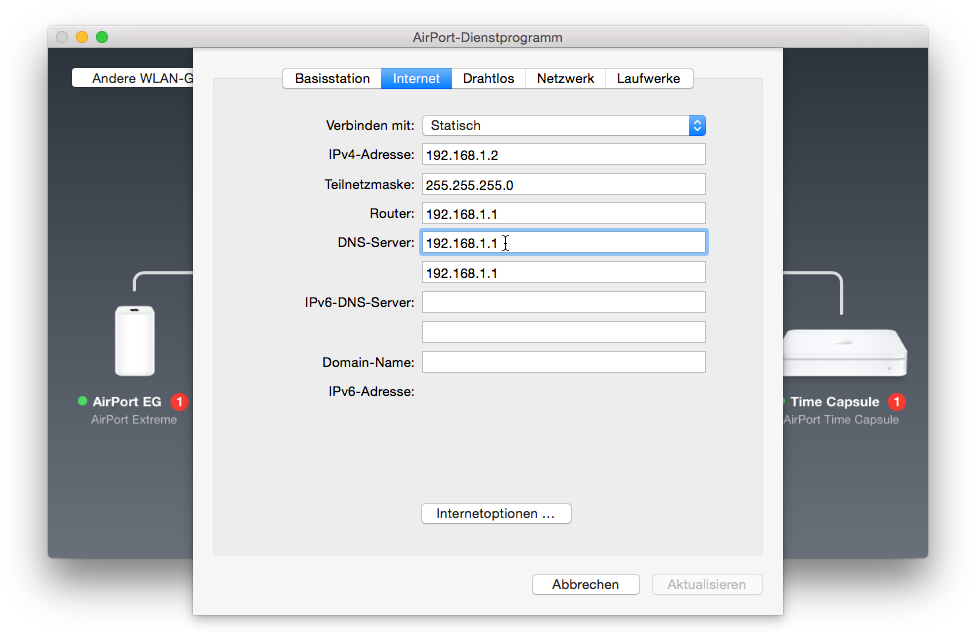
Hier muss ebenfalls die 192.168.1.1 eingetragen werden.
Ich glaube, nun müsste alles stimmen. Korrigiert mich, falls Ihr noch Fehler entdeckt.
Zuletzt bearbeitet:
Benutzer 176034
Gast
Da gehe ich mit. Klasse, @uhansen.
Deine Posts braucht man nur noch ausdrucken und ins Regal zu den anderen Anleitungen legen. Sehr aufwändig, das Ganze.
Großes Kompliment.
Deine Posts braucht man nur noch ausdrucken und ins Regal zu den anderen Anleitungen legen. Sehr aufwändig, das Ganze.
Großes Kompliment.
2003-2025 Apfeltalk | Made on a Mac



